Olympus E-330 User Manual [tr]
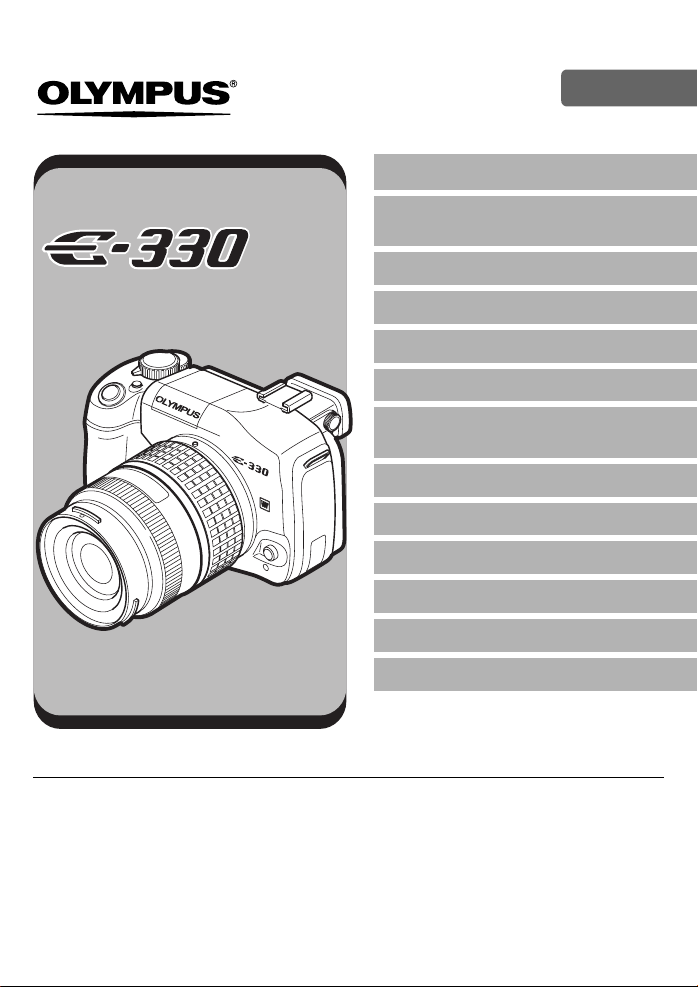
DİJİTAL KAMERA
KULLANMA
KILAVUZU
TR
Kamera fonksiyonlarının kullanılması
Çekim koşulları için doğru modun
seçilmesi
Çeşitli çekim fonksiyonları
Odaklama fonksiyonları
Pozlama, resim ve renk
Oynatma
Kameranızın ayarlarını / fonksiyonlarını
özelleştirme
Baskı
Bir bilgisayara bağlanması
Kameranızı daha yakından tanıyın
Bilgi
Değiştirilebilir lensler
Diğer
•
Bu el kitabında resim çekme ve oynatma fonksiyonları, fonksiyonları veya ayarları özelleştirme ve kayıtlı
resimlerin bir bilgisayara aktarılması gibi gelişmiş kullanım teknikleri anlatılmaktadır.
•
Önemli fotoğraflar çekmeden önce, kameranıza alışmak için test çekimleri yapmanızı tavsiye ederiz.
•
Bu el kitabında görüntülenen ekran ve kamera resimleri kameranın geliştirme aşamalarında üretilmiş olup
gerçek ürüne göre farklılık gösterebilir.
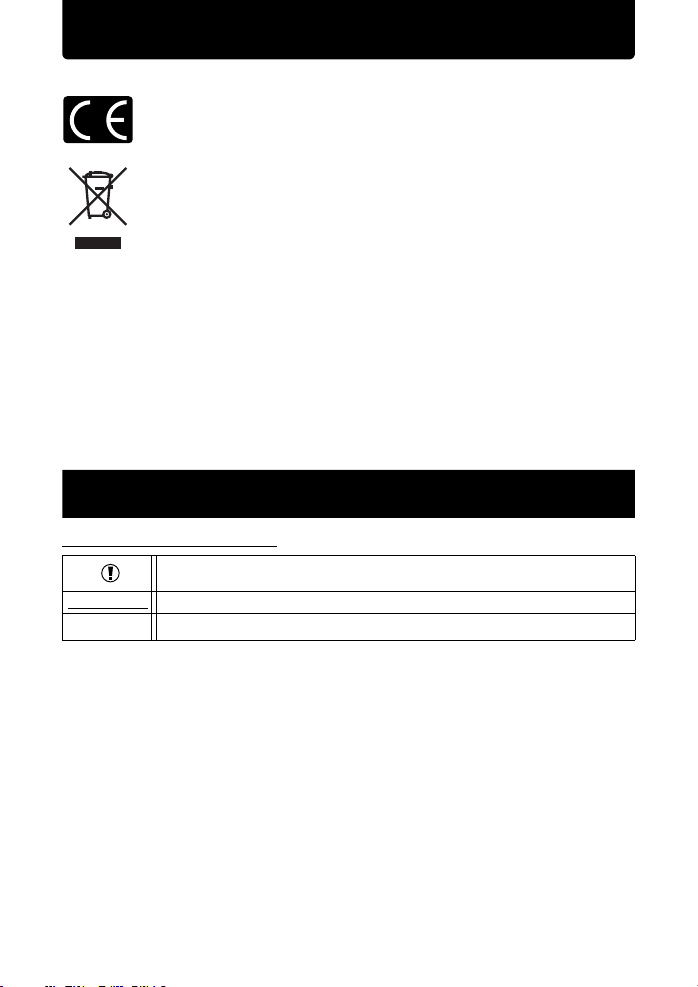
Avrupa'daki müşteriler için
«CE» işareti, ürünün Avrupa güvenlik, sağlık, çevre ve müşteri koruma
şartnameleri ile uyumlu olduğunu belirtir. «CE» işaretli kameralar Avrupa'daki
satışlara yöneliktir.
Bu sembol [çarpı işaretli tekerlekli çöp kutusu WEEE Ek IV] AB ülkelerinde, hurda
elektrik ve elektronik cihazların ayrı toplanması anlamına gelir.
Lütfen cihazı evinizdeki çöpe atmayınız.
Bu ürünün atılması için, lütfen ülkenizdeki geri dönüşüm ve toplama sistemlerini
kullanınız.
Ticari Markalar
•
IBM, International Business Machines Corporation şirketinin tescilli ticari markasıdır.
•
Microsoft ve Windows, Microsoft Corporation şirketinin tescilli ticari markalarıdır.
•
Macintosh, Apple Computer Inc. şirketinin ticari markasıdır.
•
xD-Picture Card™ ticari bir markadır.
•
Tüm diğer şirket ve ürün isimleri, tescilli ticari markalar ve/veya kendi sahiplerinin ticari
markalarıdır.
•
Bu kılavuzda bahsedilen kamera dosya sistemleri standartları, JEITA (Japan Electronics and
Information Technology Industries Association – Japonya Elektronik ve Bilişim Teknoloji
Endüstrileri Kurulu) tarafından belirlenmiş «Kamera Dosya Sistemi için Tasarım Kuralı / DCF»
standartlarıdır.
Kılavuz sayfalarının okunması
Bu kılavuzda kullanılan simgeler
Arızalara ya da kullanım sorunlarına yol açabilecek etmenlere ilişkin önemli bilgiler.
Mutlaka kaçınılması gereken işlemleri de uyarır.
İPUÇLARI
g
Kameranızdan en iyi şekilde yararlanmanızı sağlayacak yararlı bilgiler verir.
Ayrıntıları ya da ilişkili bilgiler sağlayan başvuru sayfalarını belirtir.
2 TR
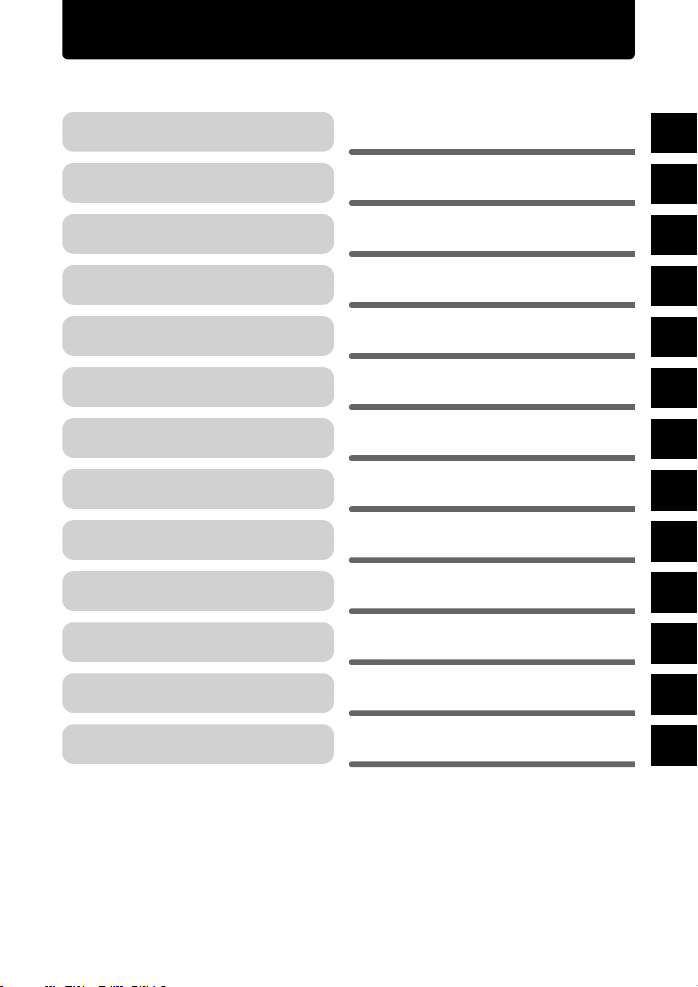
İçindekiler
Kameranın fonksiyonlarını ve nasıl
kullanılacaklarını açıklar.
Çekimle ilgili çeşitli modları açıklar.
Çekimle ilgili çeşitli yolları açıklar.
Odağın ayarlanması ile ilgili çeşitli fonksiyonları
açıklar.
Pozlama, görüntü ve renk ile ilgili fonksiyonları
açıklar.
Çekilmiş olan resimler oynatılırken kullanılan
fonksiyonları açıklar.
Farklı türdeki fonksiyonları açıklar. Ayarlar veya
fonksiyonlar, kameranın kullanıldığı ortama
uyum sağlanacak şekilde değiştirilebilir.
Çekmiş olduğunuz resimleri nasıl
yazdırabileceğinizi açıklar.
Kameradaki resimlerin bilgisayara nasıl aktarılıp
depolanabileceğini açıklar.
Kameraya ilişkin ek bilgi için, bu yardım
kılavuzuna başvurunuz.
Kartların ve şarj cihazının nasıl
kullanılabileceğini açıklar; ayrıca kamera
fonksiyonlarının ve ekranlarının bir dizinini içerir.
Değiştirilebilir lenslerin nasıl kullanılabileceğini
açıklar.
Kamera fonksiyonlarının
kullanılması
Çekim koşulları için doğru
modun seçilmesi
Çeşitli çekim fonksiyonları
Odaklama fonksiyonları
Pozlama, resim ve renk
Oynatma
Kameranızın ayarlarını /
fonksiyonlarını özelleştirme
Baskı
Bir bilgisayara bağlanması
Kameranızı daha yakından
tanıyın
Bilgi
Değiştirilebilir lensler
S. 11
S. 15
S. 22
S. 36
S. 40
S. 51
S. 59
S. 71
S. 76
S. 83
S. 95
S. 103
1
2
3
4
5
6
7
8
9
10
11
12
Kamera ve aksesuarların kullanımına ilişkin
uyarılar içerir.
Diğer
S. 105
TR 3
13
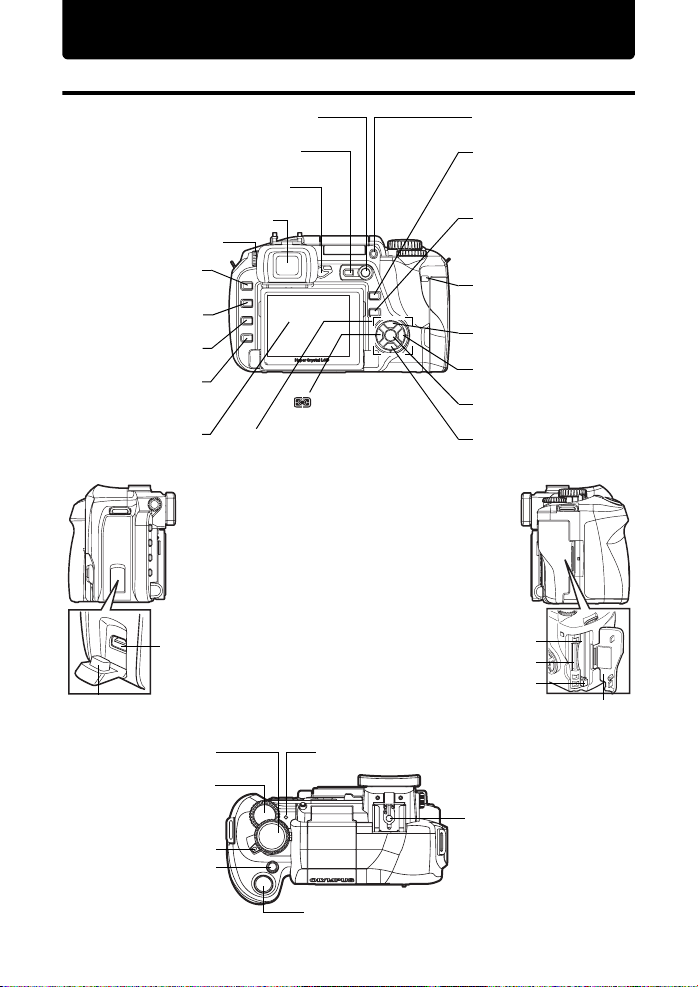
Kameranın Resmi
Kamera
u (Canlı görüntü) düğmesi g S. 20 #UP düğmesi g S. 28
A/B düğmesi g S. 20
Vizör örtücü kolu g S. 32
Vizör g S. 96
Diyopter ayar kadranı
q (Oynat) düğmesi
g S. 51
S (Sil) düğmesi
g S. 58
MENU düğmesi
g S. 13
INFO (Bilgi ekranı)
düğmesi g S. 53
LCD monitörü
g S. 97
g S. 13
(Ölçüm) düğmesi
g S. 41
AEL/AFL düğmesi
g S. 43
0 (Koruma) düğmesi
g S. 57
j (Sürücü) düğmesi
g S. 31, S. 32, S. 33
< (Kopya / Baskı) düğmesi
g S. 57, S. 74
Kart-kullanımda lambası
g S. 80
WB (White Balance – Beya z
Ayarı) düğmesi g S. 45
AF (Odaklama modu)
düğmesi g S. 36
i düğmesi g S. 13
ISO düğmesi g S. 44 Ok tuşları takımı
Konektör kapağı
Mod kadranı g S. 11
Denetim kadranı
g S. 13, S. 64
Güç düğmesi
F (Pozlama telafisi)
düğmesi g S. 42
4 TR
Çoklu konektör
g S. 74, S. 79
CF kart yuvası
xD-Picture Card yuvası
Çıkart düğmesi
Kart kapağı
SSWF göstergesi g S. 93
Flaş ayağı g S. 29
Çekim düğmesi (deklanşör) g S. 15
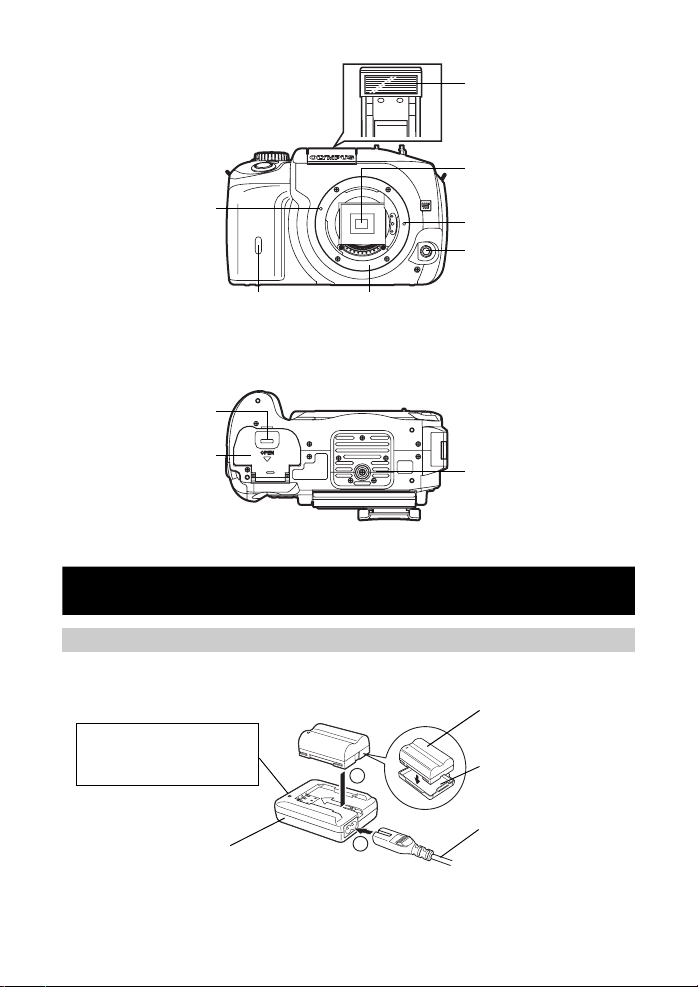
Flaş
g S. 28
Ayna
Lens takma işareti
Zamanlayıcı / Uzaktan kumanda lambası /
Uzaktan kumanda alıcısı g S. 33
Pil bölmesi kilidi
Pil bölmesi kapağı
Başlarken
Lens yuvası
(Kameradan gövde kapağını çıkardıktan sonra,
kamera gövdesine toz ve kir girmesini önlemek için,
lensi takın.)
Lens kilitleme pimi
Lens serbest bırakma
düğmesi
Tripod yuvası
Pilin şarj edilmesi
Pili, kamera ile birlikte verilen şarj cihazı ile şarj ediniz. Pil, satın alındığında tam olarak şarj
edilmemiştir. Kullanmadan önce, pili şarj ettiğinizden emin olunuz.
Lityum-İyon pil (BLM-1)
Şarj göstergesi
Kırmızı ışık: Şarj sürüyor
Yeşil ışık: Şarj tamamlandı
(Şarj süresi: Yakl. 5 saat)
3
Pil bölmesinin koruyucu
kapağını çıkartınız.
Lityum-İyon şarj cihazı
(BLM-2)
AC kablosu
1
TR 5

Kayışın takılması
1
2
3
Notlar
•Kayışı, yukarıda gösterildiği gibi doğru takarak kameranın düşmesini önleyiniz. Kayış hatalı takılır ve
kamera düşerse, Olympus herhangi bir hasar için sorumluluk kabul etmez.
Pilin takılması
Kameranın açma kapama düğmesinin
1
OFF
(kapalı) konumunda olduğundan
Pil kilidi
emin olunuz.
3
Pilin çıkartılması
Pil kilidine basarak pil kilidini açın ve pili
Yön belirtme işareti
çıkartın.
Kameraya lens takılması
Kameradan gövde kapağını ve lensin
1
arka kapağını çıkartınız (saat yönünün
tersi yönünde çevirerek).
Kamera üzerindeki lens takma işaretini
2
(kırmızı) lensteki hiza işaretiyle (kırmızı)
hizalayınız ve lensi kameranın gövdesine
yerleştiriniz. Lensi, klik sesi duyana
kadar saat yönünde çeviriniz.
Lens kapağını çıkartınız.
3
Lens takma işareti (kırmızı)
Hiza işareti
(kırmızı)
2
Lens kapağı
1
Lensin kameradan çıkartılması
Lens serbest bırakma düğmesini basılı tutarak, lensi saat yönünün tersi
yönünde çevirip kameradan çıkartınız.
g «Kameranýn Resmi» (S. 4)
6 TR
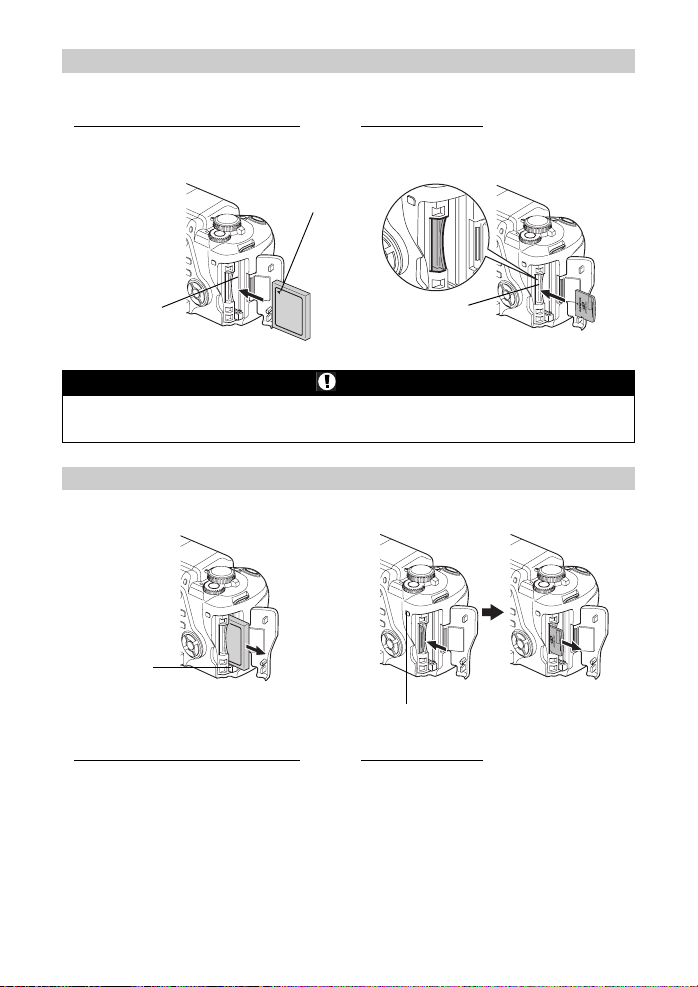
Kartın yerleştirilmesi
Kart kapağını açınız ve kartı yerleştiriniz.
CompactFlash / Mikro sürücü xD-Picture Card
Kartın temas sağlayan ucunu, gittiği kadar
yuvanın içine itiniz.
Wİşaret
Kartı, resimde gösterildiği şekilde, yerine
oturana kadar itiniz.
CF kart yuvası
xD-Picture Card yuvası
Notlar
•Kartı bir kalem ya da benzer sert bir cisimler itmeyiniz.
• Kamera açık durumdayken kesinlikle pil bölmesi kapağını ya da kart kapağını açmayınız veya pili ya
da kartı çıkartmayınız. Bu durumda, karttaki veri silinebilir. Yok olan veriler geri yüklenemez.
Kartın çıkartılması
Kartı, kart-kullanımda lambası söndükten sonra çıkartınız.
Çıkart
düğmesi
Kart-kullanımda lambası
CompactFlash / Mikro sürücü xD-Picture Card
•
Çıkart düğmesini sonuna kadar içeri
bastırınız ve dışarı fırlamasına izin veriniz;
ardından yeniden sonuna kadar içeri
bastırınız.
•
Takılı olan karta hafif bir baskı
uyguladığınızda dışarı çıkartılacaktır.
TR 7

Hazırlıklar
Güç açık
Güç düğmesini ON konumuna
getiriniz.
Gücü kapatmak için, güç
düğmesini OFF konumuna
getiriniz.
Mod kadranını P ayarına
getiriniz.
SSWF göstergesi
INFO düğmesi
Pil kontrolü
Kamera açıldığında ya da kalan pil şarjı zayıf olduğunda pil kontrolü işareti değişir.
Yanar (yeşil)
Kalan güç düzeyi:
*2
Yüksek.
*1 Vizörde yanıp söner.
*2 Diji tal kameranızın güç tüketimi, kullanıma ve işletme koşullarına bağlı olarak, büyük farklılık gösterir. Bazı
işletme koşullarında kamera, pilin gücü zayıf olduğunda uyarı vermeden kapanabilir.
Yanar *1 (kırmızı)
Kalan güç düzeyi: Low (Düşük)
Yakında şarj ediniz.
Monitör
Kamera açık olduğunda monitörde kontrol
paneli ekranı görüntülenir.
Kontrol paneli ekranı görüntülenmezse,
INFO düğmesine basınız.
[BATTERY EMPTY]
görüntülenir.
Kalan güç düzeyi:
Exhausted (tükendi).
Toz azaltma fonksiyonu çalışması
Toz azaltma fonksiyonu, kamera açıldığında otomatik olarak etkinleştirilir. Ultrasonik titreşimler
kullanılarak, görüntü yakalama aygıtının (CCD) filtre yüzeyindeki toz ve kirler temizlenir. Toz
azaltma fonksiyonu işlerken SSWF (Super Sonic Wave Filter – Süper Sonik Dalga Filtresi)
göstergesi yanıp söner.
Tarih / Saat ayarý
Tarih ve saat bilgileri, resimlerle birlikte karta kaydedilir. Tarih ve saat bilgisi ile birlikte dosya
numarası da dahil edilir. Kamerayı kullanmadan önce, doğru tarih ve saati ayarladığınızdan emin
olunuz.
MENU
1
düğmesine basınız.
g
«Kameranın Resmi» (S. 4)
8 TR
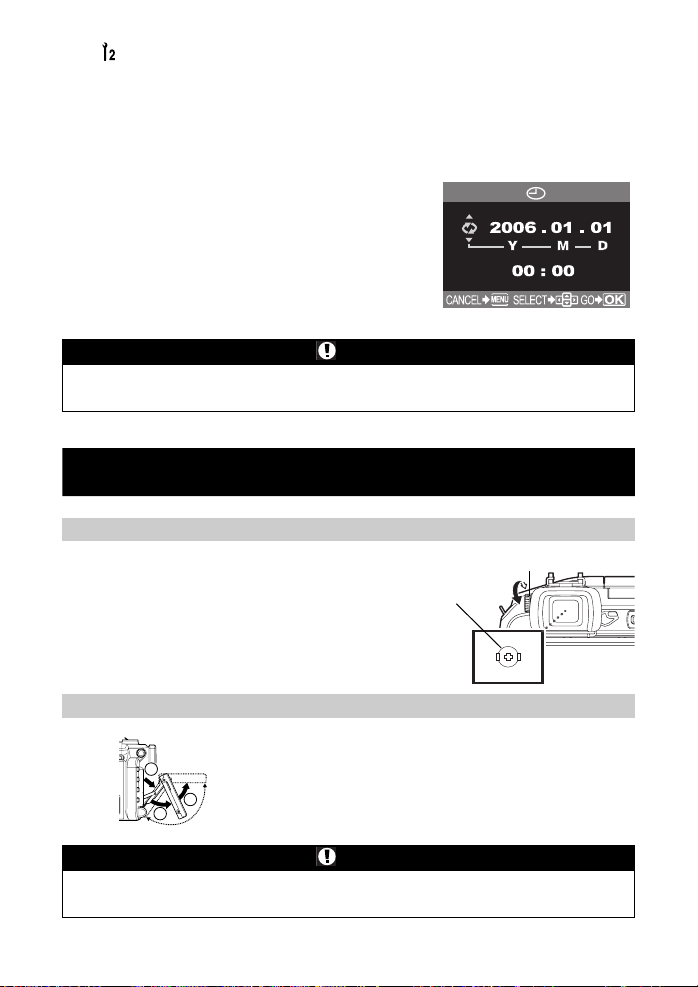
[ ] seçmek için
2
X
] seçmek için
[
ac
düğmelerini kullanınız ve d düğmesine basınız.
ac
düğmelerini kullanınız ve d düğmesine
basınız.
• Seçilen yer, yeşil olarak görüntülenir.
ac
3
düğmelerini kullanıp şu tarih biçimlerinden birini seçiniz:
«Y-M-D», «M-D-Y», «D-M-Y» (Y-A-G, A-G-Y, G-A-Y). Sonra
d
düğmesine
basınız.
Yılı ayarlamak için
4
kullanınız ve ay ayarına geçmek için
ac
düğmelerini
d
düğmesine basınız.
Tarih ve saat tam olarak ayarlanana kadar
5
bu prosedürü tekrarlayınız.
• Saat, 24 saat formatında gösterilir.
i
düğmesine basınız.
6
Notlar
• Kamera yaklaşık 1 gün boyunca pilsiz bırakılırsa, tarih ve saat ayarı, fabrika çıkış ayarına geri döner.
Pil kameradan çıkartılmadan önce yalnızca kısa bir süre için takılı bırakılmışsa, tarih ve saat ayarları
daha çabuk iptal olur.
Temel işlemler
Vizör diyopterinin ayarlanması
Lens kapağını çıkartınız ve vizör içerisinden bakarken,
diyopter ayar kadranını küçük adımlarla döndürün.
AF çerçevesini net olarak gördüğünüzde ayar
tamamlanmış demektir.
AF çerçevesi
Diyopter ayar kadranı
Vizör
Monitör açýsýnýn ayarlanmasý
Çevre koşullarına uyum sağlayarak resim çekmek için,
1
3
2
• Monitör üzerinde aşırı kuvvet uygulamayınız. Kamerayı bir tripoda takarken, monitör tabanın tripod
kafasına vurmamaya dikkat ediniz.
• Monitörün arka tarafına ve metal parçalara hasar vermemeye dikkat ediniz.
monitörün açısı değiştirilebilir.
Açı, noktalı çizgi aralığında değiştirilebilir.
Notlar
TR 9

Resim Çekme
Bir resim çekmek için vizörden bakılması
Mod kadranını P ayarına getiriniz.
Vizör içerisinden bakarken AF
1
çerçevesini nesnenin üzerine getiriniz.
AF çerçevesi
Mod kadranı
Çekme düğmesi
Vizör
Odağı ayarlayınız.
2
Çekme düğmesine hafif (yarım) basınız.
• Bir bip sesi işitildiğinde odak kilitlendi demektir. AF
onay işareti ve AF odaklama çerçevesi vizörün içinde
yanar.
• Kamera tarafından otomatik olarak ayarlanan örtücü
hızı ve apertür değeri görüntülenir.
• Kontrol paneli ekranı, çekim düğmesine basıldığında
görüntülenmez.
Çekim düğmesini bırakınız.
3
Çekme düğmesine tam basınız.
• Resim çekildiğinde, bir deklanşör sesi işitilir.
• Kart kullanımda lambası yanıp söner ve kamera, resmi
kaydetmeye başlar.
Rec view
Bu seçenek, yeni çektiğiniz resmi -karta kaydedilirkenmonitörde görüntüleme olanağı tanır.
Kart-kullanımda lambası
Yarım
basınız
AF onay işareti
Çekim hızı
Apertür değeri
Tam basılı
10 TR
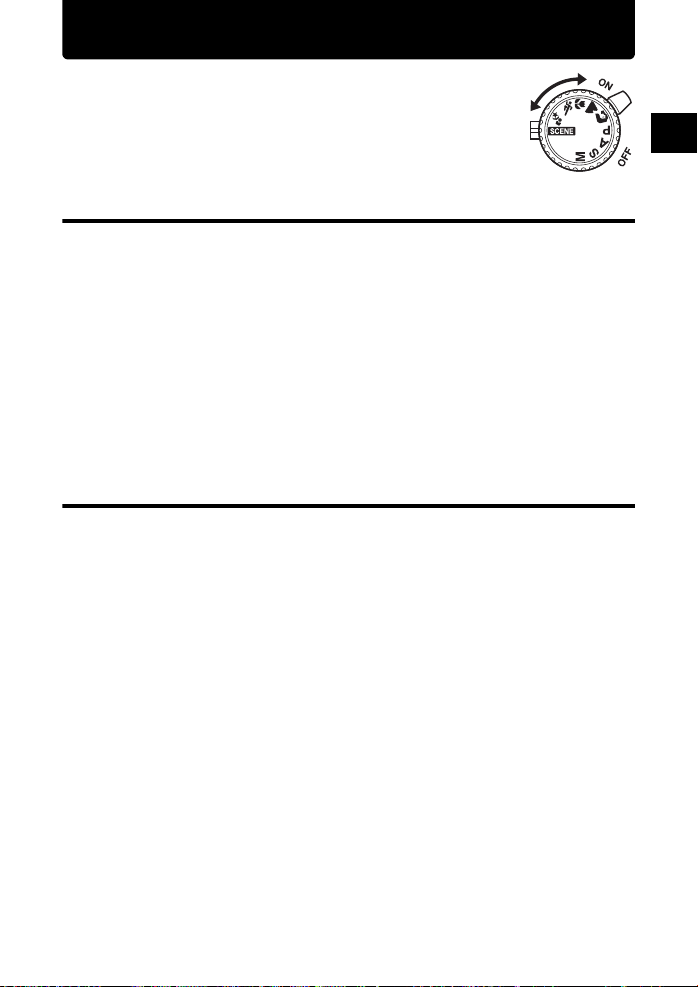
Mod kadranının kullanılması
Mod kadranı, kamerayı ayarlarını, nesneye ve çekim ortamına göre kolayca
değiştirmenize olanak tanır.
Kolay çekim modları
Bu kamerada, farklı nesneler için en iyi ayarları sunan bir özelliğe sahiptir. Ayarları moda bağlı
olarak değiştirmeniz de olanaklıdır
i
Portre çekimi
l
Manzara çekimi
&
Makro çekimi
j
Spor çekimi
/
Gece sahnesi ve portre çekimi
uygundur.
g
Çok çeşitli çekim durumlarına uygun olan, 20 farklı sahne modu kullanılabilir. g (S. 15)
, bir kişinin portre tipi resmini çekmek için uygundur.
, manzara ve diğer açık hava sahnelerini çekmek için uygundur.
, yakın plan çekimler için uygundur (makro çekim).
, hızlı hareket eden nesneleri bulanıklaştırmadan çekmek için uygundur.
Sahne modu
Gelişmiş resim çekme modları
P
Otomatik program
Kameranın ayarladığı bir apertür ve örtücü hızını kullanarak resim çekmenize olanak tanır.
g (S. 16)
A
Apertür öncelikli çekim
Apertürü elden ayarlamanıza olanak tanır. Kamera, çekim hızını otomatik olarak ayarlar.
g (S. 17)
S
Örtücü (obtüratör) öncelikli çekim
Çekim (örtücü) hızını elden ayarlamanıza olanak sağlar. Kamera apertürü otomatik olarak
ayarlar. g (S. 18)
M
Manüel çekim
Apertür ve çekim (örtücü) hızını elden ayarlamanıza olanak sağlar. g (S. 19)
g (S. 15)
, geceleri hem ana nesneyi hem de arka planı çekmek için
1
Kamera fonksiyonlarının kullanılması
TR 11
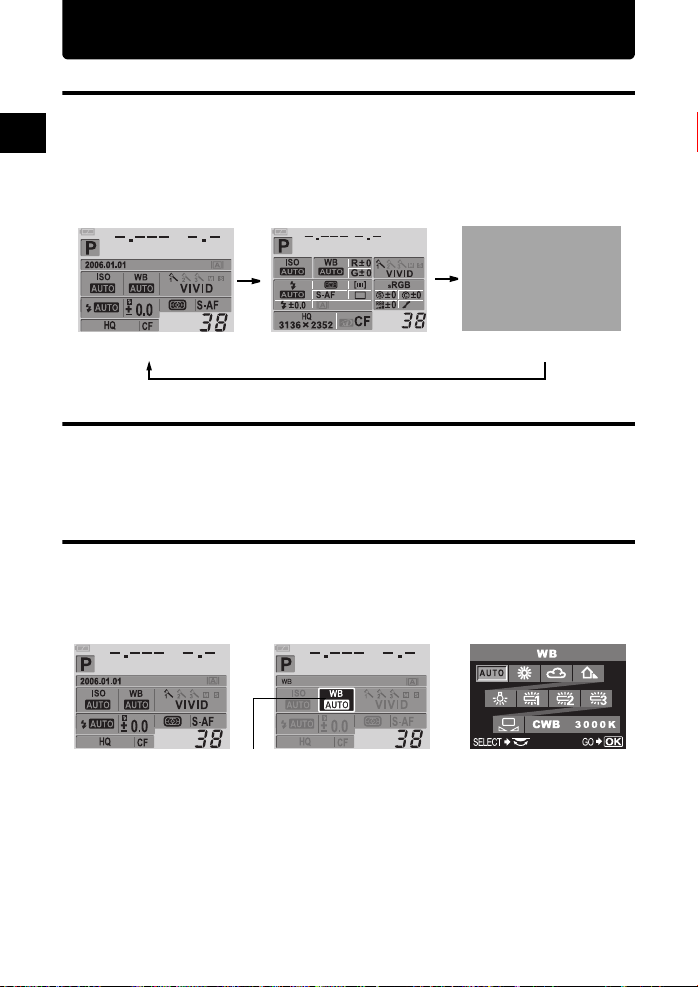
Fonksiyonların ayarlanması
Kontrol paneli ekranı göstergesi
ON
Güç düğmesi
(çekim bilgisi) görüntülenir.
1
g
«Kameranın Resmi» (S. 4)
•
Ekran,
INFO
•
Mod kadranı g moduna ayarlandığında, sahne menüsü görüntülenir. (g S. 15)
Kontrol paneli ekranı
Kamera fonksiyonlarının kullanılması
Fonksiyonların ayarlanması
Bu kamerada fonksiyon ayarlarını yapmak için üç temel yöntem sunulmaktadır.
•
Kontrol paneli ekranına bakarak ayarlama (g S. 12)
•
Doğrudan düğmeleri kullanarak ayarlama (g S. 13)
•
Menüden ayarlama (g S. 13)
Fonksiyonların kontrol paneli ekranından ayarlanması
Kontrol paneli ekranında bir öğe seçip ayarı değiştiriniz.
i
düğmesine basınız.
1
g
«Kameranın Resmi» (S. 4)
• Kontrol paneli ekranındaki imleç yanar.
konumuna getirildiğinde, monitörde kontrol paneli ekranı
düğmesine her basıldığında değişir.
Normal Ayrıntılı Kapalı
Kontrol paneli ekranı İmleç
İmleci, ayarlamak istediğiniz fonksiyona taşımak için ok tuşları takımını
2
p
kullanınız.
Örn.) Beyaz ayarını yaparken
Denetim kadranını döndürerek değeri ayarlayınız.
3
•Öğe seçilmiş durumdayken fonksiyonuna ilişkin bilgi görüntülemek için, i düğmesine
basınız. Denetim kadranını döndürerek değeri ayarlayınız.
• Birkaç saniye içinde denetim kadranını kullanmazsanız, ayarınız onaylanır ve kontrol
paneli ekranı yeniden görüntülenir.
Doğrudan menüsü
12 TR
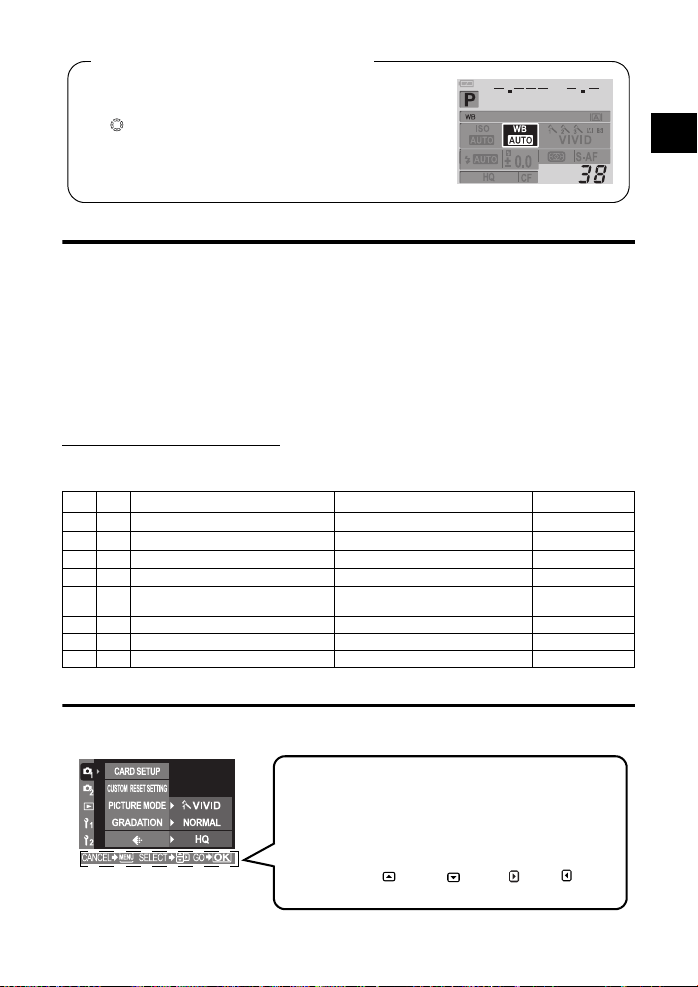
Kontrol paneli işlem yordamları
Bu kılavuzda, kontrol paneli yordamları aşağıdaki gibi
(doğrudan menü görüntülenene dek) görüntülenmektedir.
Örn.) Beyaz ayarını yaparken
i WBi
Fonksiyonların doğrudan düğmeler kullanılarak ayarlanması
Bu kamerada, fonksiyonların atanmış olduğu doğrudan düğmeler yer alır ve bu
fonksiyonlar hızla ayarlanabilir.
Ayarlamak istediğiniz fonksiyonun düğmesine basınız.
1
•Doğrudan menüsü görüntülenir.
Ayarı yapmak için denetim kadranını kullanınız.
2
• Birkaç saniye içinde denetim kadranını kullanmazsanız, ayarınız onaylanır ve kontrol
paneli ekranı yeniden görüntülenir. g «Düğme zamanlayıcısı» (S. 69). Ayarınızı
onaylamak için, i düğmesini de kullanabilirsiniz.
•Doğrudan düğmeleri kullanarak ayar yaptığınızda ayarınızı vizörden de onaylayabilirsiniz.
Doğrudan düğmelerin listesi
g
«Kameranın Resmi» (S. 4)
Bu düğmelere atanmış olan fonksiyonlar aşağıda gösterilmiştir.
Doðrudan düðmeler Fonksiyon Ref. Sayfasý
1
Beyaz ayarı düğmesi Beyaz ayarını yapar S. 45
WB
2
Odak modu düğmesi Odak modunu ayarlar S. 36
AF
3
ISO düğmesi ISO duyarlılığını ayarlar S. 44
ISO
4 d Ölçüm düğmesi Ölçüm modunu ayarlar S. 41
5 j Sürücü düğme
6 F Pozlama telafisi düğmesi Pozlama telafisi S. 42
7 u Canlı görüntü düğmesi Canlı görüntü fonksiyonu S. 20
8
A/B
A/B modu düğmesi Canlı görüntü modunu değiştirme S. 20
Ardışık çekim / Zamanlayıcı /
Uzaktan kumanda
S. 31, S. 32,
S. 33
Menüden ayarlama
1
Kamera fonksiyonlarının kullanılması
MENU
1
düğmesine basınız.
• Menü, LCD monitöründe görüntülenir. g «Kameranın Resmi» (S. 4)
İşlem kılavuzu ekranın alt kısmında görüntülenir.
CANCEL Ja: Ayarı iptal etmek için, MENU
SELECT J/ :Öğeyi seçmek için, dac düğmelerini
GO J f :Ayarlarınızı onaylamak için, i
düğmesine basınız.
kullanınız. Görüntülenen simgeler
aşağıda gösterilen ok tuşları takımı
tuşlarına karşılık gelir.
: a : c : d : b
TR 13
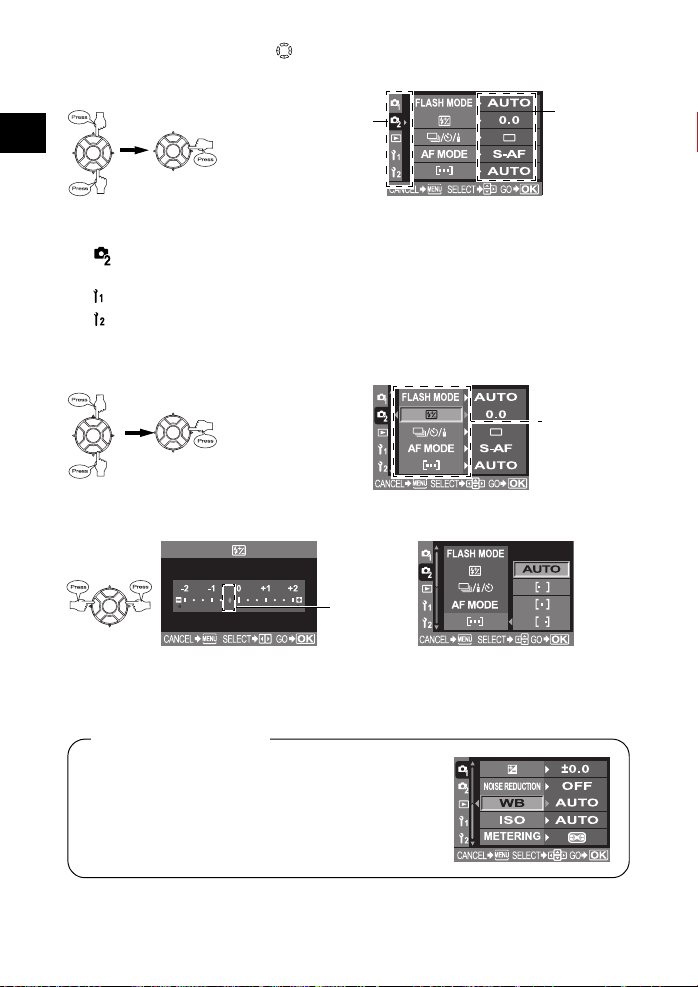
Bir sekme seçmek için, düğmesini kullanınız.
2
• Fonksiyonlar sekmeler altında toplanmı ştır.
1
Sekme türleri
Seçmiş
olduğunuz sekme
altındaki
fonksiyonlara
geçer.
Etiket
Geçerli olan
ayar
görüntülenir.
W Resim çekme fonksiyonlarını ayarlar.
Resim çekme fonksiyonlarını ayarlar.
q Oynatma fonksiyonlarını ayarlar.
Resim çekme fonksiyonlarını özelleştirir.
Kamerayı verimli kullanmanıza olanak sağlayan fonksiyonları ayarlar.
Bir fonksiyon seçiniz.
3
Kamera fonksiyonlarının kullanılması
Seçilen fonksiyonun
ayar ekranını
görüntüler (bazı
fonksiyonlar, menüden
ayarlanabilir).
Bir ayarın seçilmesi.
4
Ayar
Ayar ekranı örneği
Menü görüntülenene kadar i düğmesine tekrar basınız.
5
• Normal çekim ekranı yeniden görüntülenir.
Menü işlemleri yordamları
Bu kılavuzda, menü işlemlerinin yordamları aşağıdaki şekilde
görüntülenir.
Örn.) Beyaz ayarını yaparken
MENU[W][WB] Ayarı
Menü ekranı örneği
Fonksiyon
14 TR
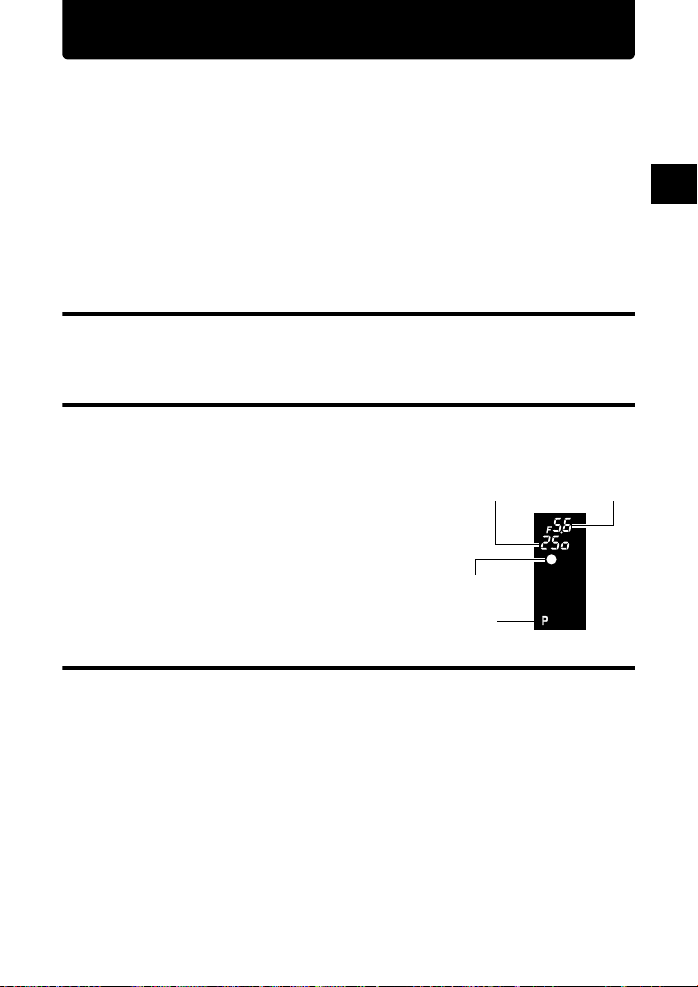
Çekme modları
Bu kamerada mod kadranı kullanılarak değiştirilebilen çeşitli çekim modları bulunur.
g
«Kameranın Resmi» (S. 4)
Kolay çekim modları
•
Çekim sahnesine göre seçiniz. Kamera, uygun
çekim koşullarını otomatik olarak ayarlar.
I Portre
L Manzara
& Makro
j Spor
/ Gece sahnesi ve portre
g 20 farklı sahne modu kullanılabilir.
g «Sahne modu» (S. 15)
Ayar
Mod kadranını kullanmak istediğiniz moda ayarlayınız.
• g
için, bkz. g «Sahne modu» (S. 15).
Resim Çekme
A/S/M
için, önce örtücü veya apertür hızı değerini ayarlayınız.
g «A
: Apertür öncelikli çekim» (S. 17), «S: Örtücü öncelikli çekim» (S. 18),
M
: Manüel çekim» (S. 19)
«
.
Gelişmiş resim çekme modları
•
Daha gelişmiş resimler çekmek ve ayarlar
üzerinde daha büyük denetime sahip
olmak için, apertür değerini ve örtücü
hızını ayarlayabilirsiniz.
P Otomatik program (g S. 16)
A Apertür öncelikli çekim (g S. 17)
S Örtücü (obtüratör) öncelikli çekim
(g S. 18)
M Manüel çekim (g S. 19)
2
Çekim koşulları için doğru modun seçilmesi
Odağı ayarlamak için çekim düğmesine
yarım basıp resmi çekmek için çekim
Çekim hızı
Apertür değeri
düğmesine tam basınız.
•
Çekim düğmesine yarım basıldığında vizörde
sağdaki şekil görüntülenir.
AF onay işareti
Pozlama modu
Sahne modu
Çekim koşullarına uyan bir mod seçtiğinizde kamera, çekim koşullarına uygun olan ayarları en iyi
duruma getirir. Mod kadranının sahne modundan farklı olarak, çoğu fonksiyon değiştirilemez.
Mod kadranını g
1
Sahne modunu seçmek için,
2
• Seçilen moda ilişkin örnek bir resim ve bir açıklama görüntülenir.
i
düğmesine basınız.
3
• Kamera çekim bekleme moduna geçer.
•Ayarları değiştirmek için, i düğmesine yeniden basınız.
ayarına getiriniz.
ac
düğmelerini kullanınız.
Vizör
TR 15

Sahne modlarının türleri
Simge Mod Simge Mod
I 1 PORTRAIT J 11 MACRO
L 2 LANDSCAPE r 12 NATURE MACRO
K 3 LANDSCAPE+PORTRAIT & 13 CANDLE
2
G 4 NIGHT SCENE * 14 SUNSET
U 5 NIGHT+PORTRAIT ( 15 FIREWORKS
G 6 CHILDREN @ 16 DOCUMENTS
J 7SPORT s 17 PANORAMA
H 8 HIGH KEY g 18 BEACH & SNOW
I 9 LOW KEY B 19 UNDER WATER WIDE
q 10 IMAGE STABILIZATION A 20 UNDER WATER MACRO
Gelişmiş resim çekme modları
P
: Otomatik program
Kamera, nesnenin parlaklığına uygun olarak en iyi apertür değerini ve örtücü hızını ayarlar.
Ayrıca, apertür değeri ve örtücü hızı bileşimini doğru EV (Exposure Value – pozlama değeri)
değerini koruyarak değiştirmek için duruma göre program kaydırması da yapabilirsiniz.
Çekim koşulları için doğru modun seçilmesi
Mod kadranını P ayarına getiriniz.
Kontrol paneli ekranı göstergesi
Çekim hızı Apertür değeri
AF onay işareti
Pozlama modu
P
modunda apertür değerleri ve çekim (örtücü) hızları
P
modunda kamera, apertür değeri ve örtücü hızı -aşağıda gösterildiği şekilde- nesnenin
parlaklığına göre otomatik olarak seçilecek şekilde programlıdır. Program çizgi grafiği takılı olan
lense göre değişir.
ED 50 mm F2 MACRO lensi kullanıldığında
(örn. EV değeri 7 olduğunda, apertür F2
değerinde ve çekim hızı 1/30 değerindedir.)
14 mm – 54 mm f2.8 – 3.5 zoom lensi
kullanıldığında (odak uzunluğu: 54 mm)
14 mm – 54 mm f2.8 – 3.5 zoom lensi
kullanıldığında (odak uzunluğu: 14 mm)
Çekim hızı
Vizör
Apertür değeri
16 TR
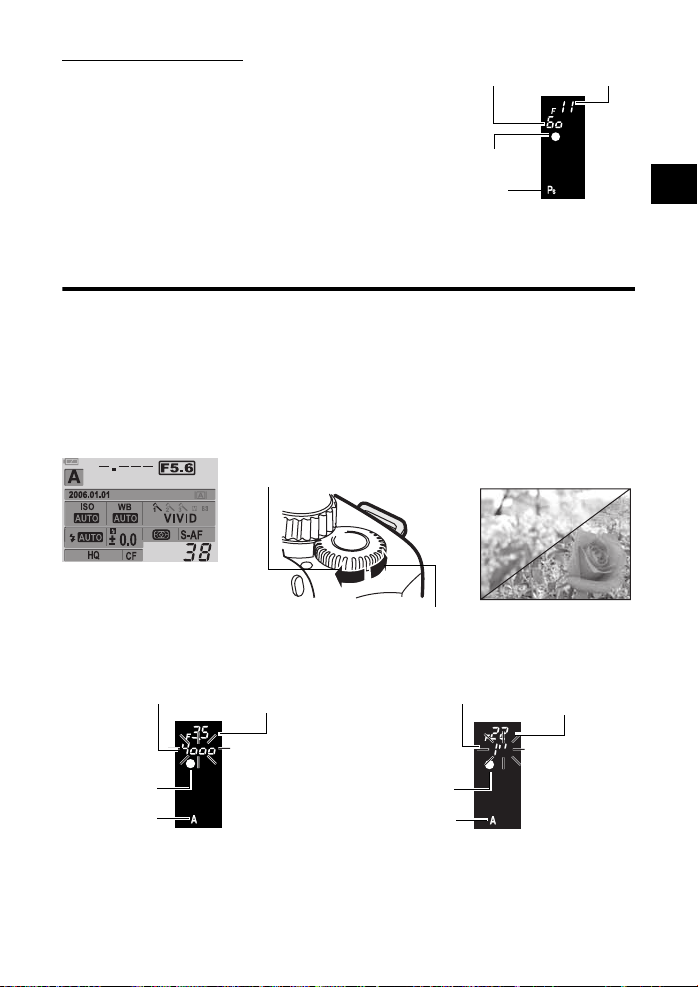
Program kaydırma (%)
Denetim kadranını P moduna ayarlamak suretiyle, en
iyi pozlama değerini korurken apertür değeri ile örtücü
hızının bileşimini değiştirebilirsiniz.
Program kaydırma ayarı çekimden sonra iptal
edilmez. Program kaydırma ayarını iptal etmek için,
denetim kadranını vizör göstergesi veya kontrol paneli
ekranının pozlama modunun
değişecek şekilde döndürün ya da kamerayı kapatın.
Program kaydırma olanağı flaş kullanıldığında
kullanılamaz.
A
: Apertür öncelikli çekim
Kamera seçtiğiniz apertür için en iyi çekim (örtücü) hızını otomatik olarak ayarlar. Apertürü
açtığınızda (apertür değerini düşürdüğünüzde) kamera, daha kısa bir mesafeye odaklanır (alan
derinliğini yutar) ve bulanık arka planı olan bir resim üretir. Apertürü kapattığınızda (apertür değerini
arttırdığınızda), kamera daha uzun bir menzil içerisinde odaklama yapar. Arka plan sunumunda
değişiklikler yapmak istediğinizde bu modu kullanınız. Çekimi yapmadan önce, önizleme
fonksiyonunu kullanarak arka planın resimde nasıl görüntüleneceğini kontrol edebilirsiniz.
g
«Önizleme fonksiyonu» (S. 21)
%
işareti, P değerine
Çekim hızı Apertür değeri
AF onay işareti
Pozlama modu
Vizör
Mod kadranını A değerine getiriniz ve apertür değerini ayarlamak için
denetim kadranını çeviriniz.
Apertürü açın (f-sayısı
azaltılır)
Apertür değeri (f-sayısı)
azaltıldığında
2
Çekim koşulları için doğru modun seçilmesi
Apertürü kapatın
(f-sayısı arttırılır)
Apertür değeri (f-sayısı)
arttırıldığında
Çekim düğmesine yarı yarıya basıldığında vizördeki görüntü.
Çekim hızı
AF onay işareti
Pozlama modu
Apertür değeri
Vizör
Örtücü hızı
göstergesi yanıp
söndüğünde
pozlama fazladır.
Apertür değerini
(f-sayısını)
arttırınız.
Çekim hızı
AF onay işareti
Pozlama modu
Vizör
Apertür değeri
Örtücü hızı
göstergesi yanıp
söndüğünde
pozlama zayıftır.
Apertür değerini
(f-sayısını)
düşürün.
TR 17
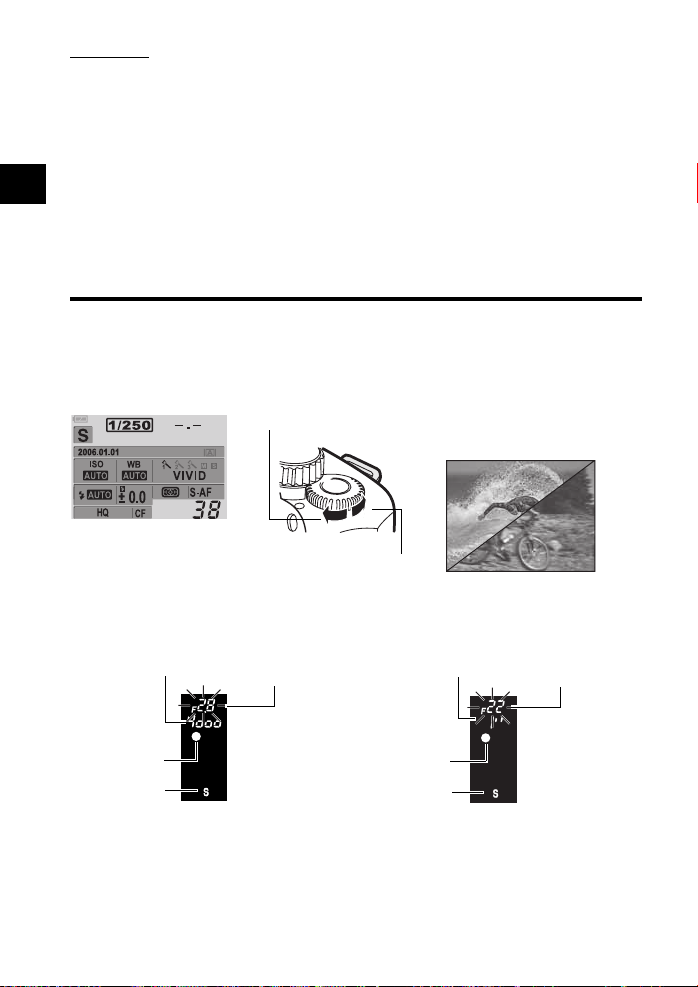
İPUÇLARI
Apertür değeri değiştirildikten sonra örtücü hızı göstergesi yanıp sönmeyi kesmiyorsa
→
Örtücü hızı göstergesi yüksek bir değere ayarlandığında yanıp sönüyorsa, ISO duyarlılığını
daha düşük bir değere ayarlayınız ya da piyasada satılan bir ND filtresi kullanınız (ışık miktarını
ayarlamak için).
g
«ISO – Işığa karşı istenen duyarlılığı ayarlama» (S. 44)
→
Örtücü hızı göstergesi, değer düşük bir hıza ayarlandığında yanıp sönüyorsa, ISO duyarlılığını
daha yüksek bir değere ayarlayınız.
2
ayarlama» (S. 44)
g
«ISO – Işığa karşı istenen duyarlılığı
EV adım aralığını değiştirmek için: g «EV adımı» (S. 62)
Seçilen apertür değeriyle alanın derinliğini kontrol etmek için:
g
«Önizleme fonksiyonu» (S. 21).
S
: Örtücü öncelikli çekim
Kamera, seçtiğiniz örtücü hızı için en iyi apertür değerini otomatik olarak ayarlar. Örtücü hızını,
oluşturmak istediğiniz etkiye bağlı olarak ayarlayınız. Yüksek bir örtücü hızı, hızlı hareket eden bir
nesneyi bulanıklaştırmadan yakalamanızı sağlar ve düşük bir örtücü hızı, hareket eden bir nesneyi
bulanıklaştırarak sürat ya da hareket hissi uyandırır.
Mod kadranını S değerine getiriniz ve örtücü hızını ayarlamak için denetim
kadranını çeviriniz.
Çekim koşulları için doğru modun seçilmesi
Düşük örtücü hızı
Hızlı örtücü hızı
Örtücü hızının yüksek olması hızlı
hareketleri olan bir sahneyi
bulanıklık olmadan dondurur.
Düşük bir örtücü hızı, hızlı hareketin
olduğu bir sahneyi bulanıklaştırır. Bu
bulanıklaştırma, dinamik bir hareket
etkisi verir.
Çekim düğmesine yarı yarıya basıldığında vizördeki görüntü.
Çekim hızı
Apertür değeri
Çekim hızı
Apertür değeri
AF onay işareti
Pozlama modu
Vizör
Apertür değeri göstergesi asgari değerde yanıp
sönüyorsa*, doğru pozlama sağlanmadı demektir
(eksik pozlama var). Örtücü hızını düşürünüz.
* Gösterge yanıp söndüğü anda görüntül enen apertür değeri, lens tipine ve lensin odak uzunluğuna
bağlı olarak değişir.
AF onay işareti
Pozlama modu
Vizör
Apertür değeri göstergesi azami değerde yanıp
sönüyorsa*, doğru pozlama sağlanmadı demektir
(aşırı pozlama var). Örtücü hızını arttırınız.
18 TR
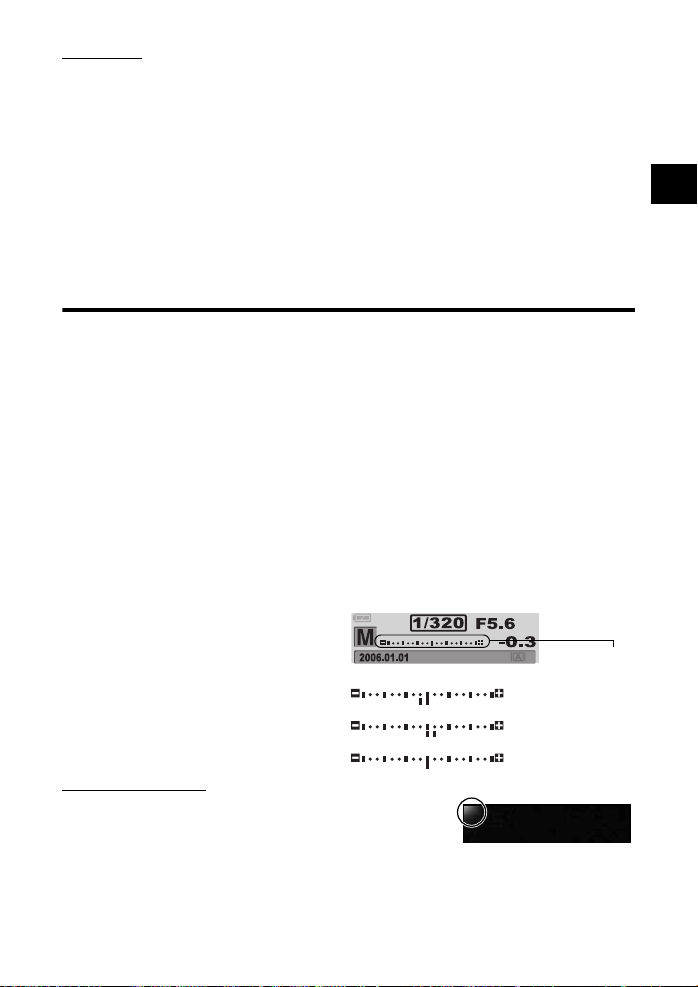
İPUÇLARI
Resim bulanık görüntülenir
→
Makro veya ultra-telefoto çekim sırasında kamera sarsıntısının resminizi bozma olasılığı büyük
ölçüde artar. Örtücü hızını daha yüksek bir değere ayarlayınız veya kamerayı sabitlemek için
bir monopod veya tripod kullanınız.
Apertür değeri göstergesi örtücü hızı değiştirildikten sonra yanıp sönmeyi kesmiyorsa
→
Apertür değeri göstergesi azami değerde yanıp sönüyorsa, ISO duyarlılığını daha düşük bir
değere ayarlayınız ya da piyasada satılan bir ND filtresi kullanınız (ışık miktarını ayarlamak
g
için).
→
Apertür değeri göstergesi asgari değerde yanıp sönüyorsa, ISO duyarlılığını daha yüksek bir
değere ayarlayınız.
«ISO – Işığa karşı istenen duyarlılığı ayarlama» (S. 44)
g
«ISO – Işığa karşı istenen duyarlılığı ayarlama» (S. 44)
EV adım aralığını değiştirmek için: g «EV adımı» (S. 62)
M
: Manüel çekim
Apertür ve çekim (örtücü) hızını elden ayarlamanıza olanak sağlar. Pozlama düzeyi göstergesinden
yararlanarak, uygun pozlamadan ne ölçüde farklı olduğunu kontrol edebilirsiniz. Bu mod, size daha
gelişmiş bir kontrol imkanı sunarak doğru pozlamadan bağımsız olarak istediğiniz her türlü ayarı
yapmanız olanak tanır. Sabit çekim yapmak da olanaklıdır ve astronomik veya havai fişekli resimler
çekmenize imkan sağlar.
g
«Sabit çekim» (S. 20)
Mod kadranını M ayarına getiriniz ve değeri ayarlamak için denetim
kadranını çeviriniz.
•
Örtücü hızını ayarlamak için : Denetim kadranını çeviriniz.
Apertür değerini ayarlamak için:
[DIAL]
ayarının yapılması, tersi ayarlara geçmenize olanak tanır.
g
«Denetim kadranı fonksiyonlarının özelleştirilmesi» (S. 64)
•
Kullanılabilen apertür değerleri aralığı, lens türüne göre değişir.
•
Örtücü hızı, 1/4000 – 60" (san.) veya
•
Apertür değeri ve örtücü hızı, kadran çevrildikçe 1/3 EV artışlarla değişir. Adımları, özelleştirilmiş
ayarlarla da değiştirebilirsiniz.
•
Pozlama telafisi göstergesi kontrol paneli
ekranında görüntülenir ve geçerli seçilen
apertür değeri ve örtücü hızı ile kameranın en
iyi değer olarak gördüğü pozlama değeri
arasındaki farkı (–3 EV ile +3 EV aralığında)
verir.
F
(pozlama telafisi) düğmesini basılı
tutarak denetim kadranını çeviriniz.
[BULB]
(sabit açık) ayarına getirilebilir.
g
«EV adımı»(S.62)
Yetersiz pozlama
Aşırı pozlama
En iyi pozlama
Pozlama
seviyesi
Resimlerde parazit
30 veya daha uzun süreli yavaş örtücü hızlarında yapılan
çekimlerde, ekranda parazitlenme görülebilir veya resim,
ekranın üst ve sol kenarlarında fazla parlak görüntülenebilir. Bu
görüngüler, görüntü yakalama aygıtının normalde ışık görmeyen
bölümlerinde akım üretilip görüntü yakalama aygıtında veya görüntü yakalama aygıtının sürücü
devresinde ısı artışı meydana geldiğinde ortaya çıkar. Bu durum, ısıya maruz kalan bir ortamda
yüksek ISO ayarıyla çekim yapıldığında da ortaya çıkabilir. Parazit azaltma (Noise Reduction)
fonksiyonu bu paraziti azaltmaya yardımcı olur.
g
«Parazit azaltma» (S. 49)
2
Çekim koşulları için doğru modun seçilmesi
TR 19
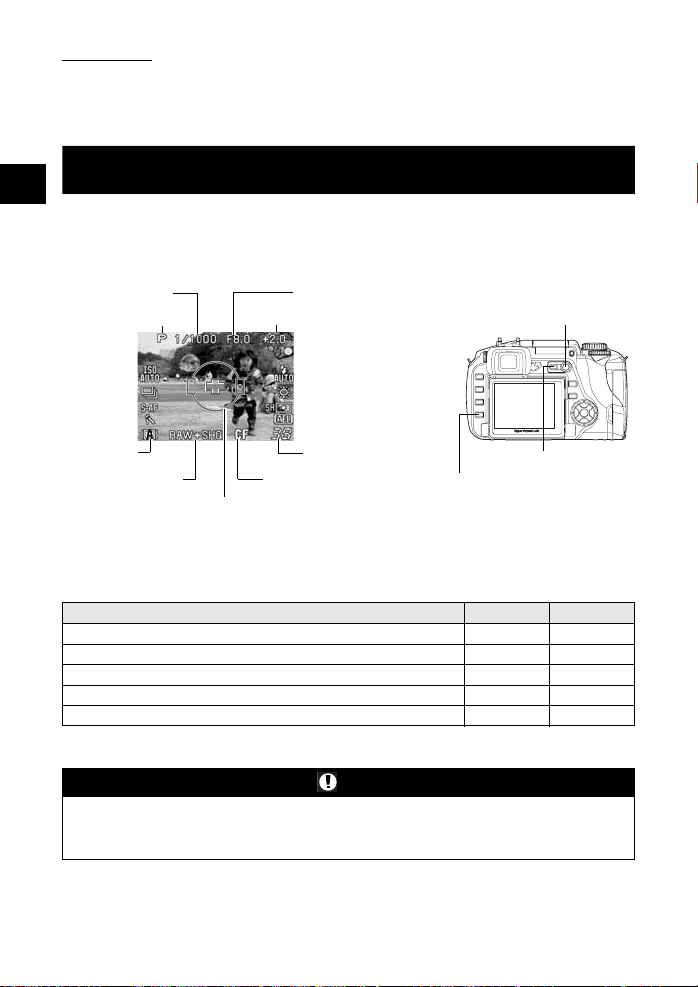
Sabit çekim
→
Örtücünün, çekim düğmesine (deklanşöre) bastığınız sürece (fakat en çok 8 dakika) açık
kaldığı sürekli pozlama ile de resim çekebilirsiniz.
ayarlayınız. Sabit çekim opsiyonel uzaktan kumanda (RM-1) ile de yapılabilir.
g
«Uzaktan kumanda ile sabit çekim yapılması»(S.34)
Canlı görüntü
2
Nesneyi, LCD monitöründe görüntüleyip kompozisyonunu kontrol etmek veya LCD monitöründe
yakınlaştırılmış olarak görüntülerken resmi çekmek olanaklıdır.
u düğmesine basınız.
•
Nesne, LCD monitöründe görüntülenir. Monitör üzerinde çekim bilgilerini sağlayan ekranı
kapatmak için,
Çekim hızı
Mod simgesi
INFO
düğmesine basınız.
Apertür değeri
Pozlama telafisi değeri
M
modunda örtücü hızını
[BULB]
değerine
u düğmesi
Kart
Kaydedilebilir sabit
resim sayısı
A/B düğmesi
INFO düğmesi
A/B modu
Çekim koşulları için doğru modun seçilmesi
Kayıt modu
Hedef işareti
Canlı görüntüde iki mod kullanılabilir: A modu ve B modu (MF kilidi). Çekim yapılan koşullara bağlı
olarak modlar arasında geçiş yapılabilir.
Menüyü görüntülemek için, A/B düğmesine basınız. Modu seçmek için
denetim kadranını döndürünüz ve i düğmesine basınız.
Desteklenen mod A modu B modu
Çekim modları (mod kadranı: i, l, &, j, /) 33
Çekim modları (P, A, S, M) 33
Sahne modu (g) 3 k
Ardışık çekim 33
Büyütülmüş ekran k 3
: Destekleniyor k: Desteklenmiyor
3
Notlar
• A modunu kullanılırken, hassas ölçüm yapılamıyorsa, vizör örtücüsünü kapatınız. A modunda çalışırken
ayarlar vizörde görüntülenmez.
• B modunu kullanırken, ekran içerisinde yüksek yoğunluklu bir ışık kaynağı varsa, resim daha koyu
görüntülenmekle birlikte kayıt sırasında normal kaydedilir.
20 TR
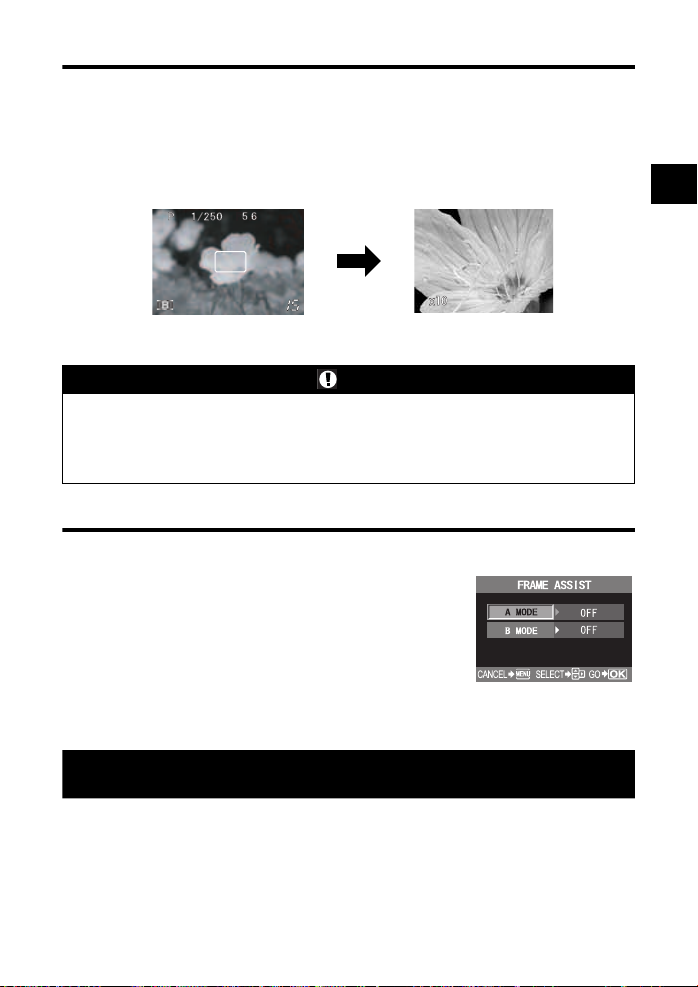
Büyütülmüş ekranla çalışma (B modu)
Nesneyi görüntüleme amacıyla 10 kez büyütmek olanaklıdır. Büyütülmüş resimde odak da
onaylanabilir veya ayarlanabilir. Bu mod, 8 dakika içerisinde sona erer.
Büyütülmüş görüntü ekranına geçmek için,
1
Çerçeveyi taşımak için p düğmesini kullanınız ve i düğmesine basınız.
2
• Çerçeve içinde kalan alan büyütülür ve görüntülenir.
•Kaydırdığınız büyütülmüş çerçeveyi merkeze döndürmek için, i düğmesini basıp basılı
tutunuz.
Odak halkasını döndürünüz ve nesnenize odaklanınız.
3
Notlar
• Otomatik odak B modunda kullanılamaz.
• B modu uzun süreyle kullanıldığında, resim yakalama aygıtı (CCD'nin) ısısı artarak, ISO duyarlılığı
yüksek olan resimlerin parazitli ve bozuk renkli görüntülenmesine neden olur. Bu durumu düzeltmek için,
ISO duyarlılığını düşürünüz veya kamerayı bir süre için kapatınız.
• Lensin değiştirilmesi, canlı görüntünün kapatılmasına neden olur.
• Ayarlar, doğrudan düğmeler kullanılarak değiştirilemez.
INFO
düğmesine basınız.
Desenli çizgi ekranı
Nesnenin kompozisyonu LCD monitöründe onaylandıktan sonra, desenli çizgiler görüntülenebilir.
Ekranları, canlı görüntü A modunda veya B modunda olduğunda ayarlayınız.
MENU[Y][FRAME ASSIST]
[A MODE] OFF
[B MODE] OFF
PASSPORTC
PASSPORTD
GOLDEN SECTION
GRID
SCALE
2
Çekim koşulları için doğru modun seçilmesi
Önizleme fonksiyonu
Apertürü kullandığınızda vizör, seçilen apertür değeri altında resimdeki alanın gerçek derinliğini
(algılanan «net» odaklamanın en yakın ile en uzak noktası arasındaki mesafe) görünt üler. Önizleme
fonksiyonunun
önceden ayarlamak gerekir.
g «j
Önizleme fonksiyonunu kullanmak için, j düğmesine basınız.
g
j
düğmesine basılarak işleyebilmesi için, j düğmesinin fonksiyonunu menüde
düğmesi fonksiyonu» (S. 64)
«Kameranın Resmi» (S. 4)
TR 21
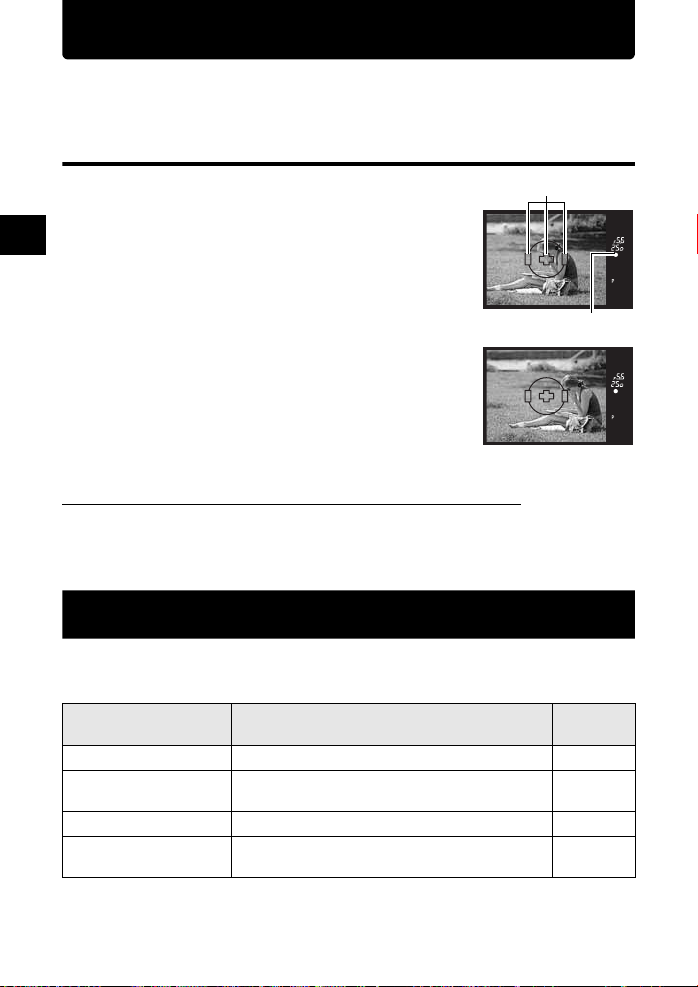
Doğru odak sağlanamıyorsa (odak kilidi)
Kameranın otomatik odağı aşağıdaki durumla rda nesneye odaklanmayabilir (örn. nesne çerçevenin
ortasında değilse, nesne çevresine göre daha zayıf açık/koyu karşıtlığına sahipse, vs.). Bu durum
meydana geldiğinde, en basit çözüm, odak kilidini kullanmaktır.
Odak kilidinin kullanılması
(nesne çerçevenin merkezine konumlandırılmamış)
AF çerçevesini odaklanacak nesne ile ayarlayınız
1
ve AF onay işareti yanana kadar çekim
AF çerçevesi
düğmesine yarı yarıya basınız.
3
• Odak kilitlenir. AF onay işareti ve AF odaklama çerçevesi
vizörün içinde yanar.
• AF onay işareti yanıp sönerse, çekim düğmesine yeniden
yarım basınız.
• Kontrol paneli ekranı kaybolur.
«Kameranın Resmi» (S. 4)
g
Çekim düğmesine yarım basarak, istediğiniz
2
resim kompozisyonunu oluşturunuz ve çekmek
için düğmeye tam basınız.
• Resim karta kaydedilirlen kart-kullanımda lambası yanıp
Çeşitli çekim fonksiyonları
söner.
Nesne çevresine göre daha zayıf karşıtlığa sahip olduğunda
Nesnenin ışık karşıtlığı zayıfsa, örneğin aydınlatma yetersiz olduğu veya nesne sis nedeniyle
görüntülenemediği için, odak sağlanamayabilir. Hedefiniz olan nesne ile aynı mesafede olan fakat
karşıtlığı daha yüksek olan bir nesneye odaklanın (odak kilidi), resim kompozisyonunu oluşturun ve
resmi çekin.
Otomatik destekleme
Pozlama değeri ya da beyaz dengesi ayarı konusunda emin değilseniz ve resmi çekmek için
değiştiremiyorsanız bu fonksiyonu kullanabilirsiniz.
Bu kamera aşağıdaki tipte otomatik destekleme fonksiyonları sağlar:
Otomatik destekleme Karşılaştırma Ref.
AE destekleme Birden çok kareyi farklı pozlama değerlerinde çeker. S. 23
WB destekleme
MF destekleme Birden çok kareyi farklı odaklama noktalarında çeker. S. 24
Flaş destekleme
* WB destekleme fonksiyonu, tüm diğer destekleme fonksiyonları gibi aynı zamanda kullanılabilir.
*
Bir çekimden farklı beyaz ayarları olan birden çok
kare oluşturur.
Birden çok kareyi çeker; flaş tarafından her çekim için
yayılan ışık miktarını değiştirir.
AF onay işareti
sayfası
S. 24
S. 28
22 TR
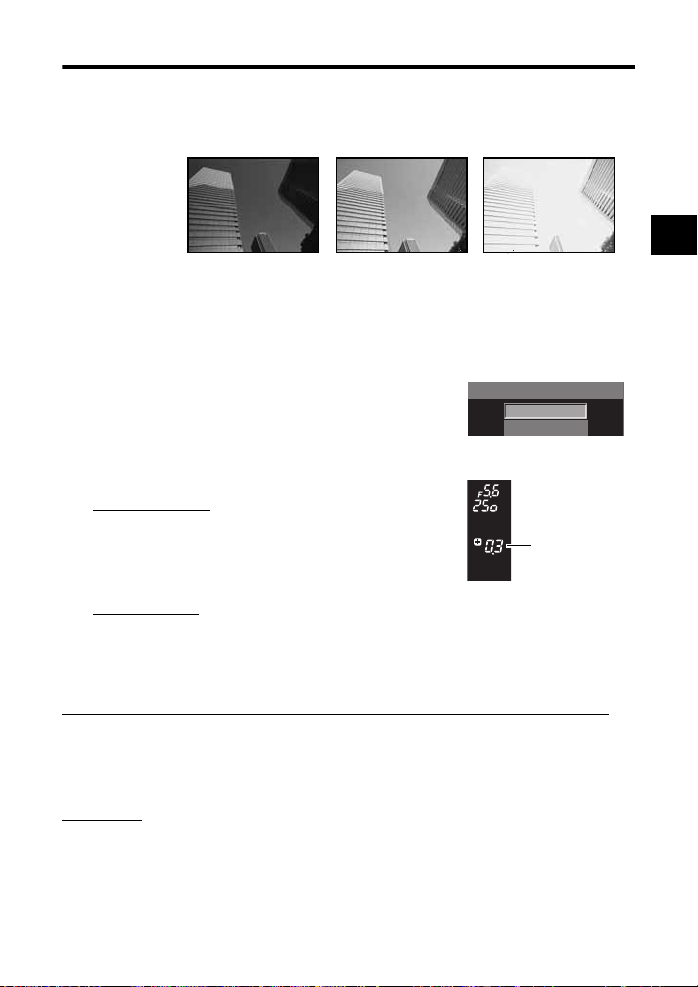
AE destekleme
Kamera, her çerçeve için farklı pozlama değerlerinde otomatik olarak birkaç resim çeker. Doğru
pozlamanın sağlanmasının zor olduğu kolullarda dahi (örneğin arkadan ışık gören bir süje veya
şafakta çekilen bir sahne olduğunda), tercih ettiğiniz resmi çeşitli pozlama ayarlarına sahip
(po zlama ve te lafi değerleri) birkaç çerçeve arasından seçebilirsiniz. Resimler şu sıra ile çekilmiştir:
En iyi pozlamaya sahip resim, – yönde ayarlanmış resim ve + yönde ayarlanmış resim.
Örneğin:
BKT (destekleme)
[3F 1,0 EV] olarak
ayarlandığında
–1,0 EV ±0 +1,0 EV
Telafi değeri: 0.3, 0.7 ya da 1.0
EV adımı değiştirildiğinde pozlama telafisi değeri değiştirilir. EV adımı, menü kullanılarak
değiştirilebilir. Pozlama telafisi değerleri ±1.0 aralığında ayarlanabilir.
g
«EV adımı» (S. 62)
Kare sayısı: 3
MENU[X][AE BKT]
1
Ayar için p düğmesini kullanınız.
2
[OFF] / [3F 0.3 EV] / [3F 0.7 EV] / [3F 1.0 EV]
i
düğmesine basınız.
3
Resim çekmeye başlayınız.
4
Tek kare çekim
Çekim düğmesine her tam basılışta,
resimler farklı bir pozlamayla çekilir.
• Sonraki çekim için uygulanacak ayar, vizörde
görüntülenir.
Vizör
AE BKT
OFF
3F 0.3EV
Sonraki çekim
karesinin pozlama
telafisi değeri
Ardışık çekim
Seçilen sayıdaki kare çekilene takar çekim düğmesini basılı tutunuz.
Kamera her çerçeveyi farklı bir pozlamada çeker.
•Çekim düğmesi bırakıldığında, otomatik desteklemeli çekim durdurulur. Çekim
durduğunda, kontrol panelindeki [BKT] değeri mavi renkli görüntülenir.
AE desteklemesinin her pozlama modunda pozlamayı telafi etme biçimi
Seçilen pozlama moduna bağlı olarak, pozlama şu şekilde telafi edilir:
3
Çeşitli çekim fonksiyonları
P
modu : Apertür değeri ve çekim hızı
A
modu : Çekim hızı
İPUÇLARI
Telafi ettiğiniz pozlama değerine AE desteği uygulamak için:
→
Pozlama değerini telafi ediniz, ardından AE destekleme özelliğini kullanınız. Telafi ettiğiniz
pozlama değerine AE desteği uygulanır.
S
modu : Apertür değeri
M
modu: Çekim hızı
TR 23

Notlar
•Ardışık çekim esnasında pil gücünün zayıf olması nedeniyle pil kontrol lambası yanıp sönerse, kamera
çekimi durdurur ve çektiğiniz resimleri karta kaydetmeye başlar. Kamera, kalan pil gücüne bağlı olarak
tüm resimleri karta kaydetmeyi başaramayabilir.
WB destekleme
Bir çekimden, farklı beyaz ayarları (belirtilen renk yönlerinde ayarlanmış şekilde) olan üç resim
otomatik olarak üretilir. Resimlerden biri belirtilen beyaz ayarına sahipken, diğer ikisi aynı resmin
farklı renk yönlerinde ayarlanmış halleridir. Bu üç resim karta kaydedilir.
3
MENU[X][WB BKT]
1
Renk yönünü seçmek için, p düğmesini
2
kullanınız.
R-B Kırmızı (R) – Mavi (B)
G-M Yeşil (G) – Macenta (M)
• Her iki renk yönünü seçebilirsiniz.
EV adımlarını ayarlamak için, p düğmesini
3
kullanınız.
[OFF] / [3F 2STEP] / [3F 4STEP] / [3F 6STEP]
Resim çekmeye başlayınız.
Çeşitli çekim fonksiyonları
4
•Çekim düğmesine tam olarak basıldığında, belirtilen renk yönünde ayarlanmış olan
görüntüler otomatik olarak oluşturulur.
İPUÇLARI
Ayarladığınız beyaz dengesine WB desteği uygulamak için:
→
Beyaz dengesini elden ayarlayınız; ardından WB destekleme özelliğini kullanınız.
WB destekleme beyaz dengesi ayarınıza uygulanır.
Notlar
• WB destekleme sırasında, kamerada ve kartta seçilen sayıda çerçeve için yeterince bellek yoksa,
kamera ardışık çekimler yapamaz.
MF destekleme
Kamera, birden çok resim çeker ve her defasında odaklama noktasını biraz değiştirir.
Çerçeveler kart üzerinde aşağıdaki sıra ile değiştirilir: Manüel olarak ayarlanmış olan odaklama noktası
olan kare, odakalama noktası geri kaydırılmış olan kare ve odakalama noktası ileri kaydırılmış olan kare.
MENU[X][MF BKT]
1
Ayar için p düğmesini kullanınız.
2
[OFF] / [5F 1STEP] / [5F 2STEP] / [7F 1STEP] /
[7F 2STEP]
EV adımı : 1STEP, 2STEP
Kare sayısı : 5 kare / 7 kare
i
düğmesine basınız.
3
Odağı ayarlamak için, MF kullanın ve resmi çekmek için çekim
4
düğmesine basın.
•Çekim düğmesine tam olarak basıldığında kamera resimleri ardışık olarak çeker: Manüel
ayarlı odaklama noktası olan bir kare, odaklama noktası geri kaydırılmış olan bir kare ve
odakalama noktası ileri kaydırılmış olan bir kare.
24 TR

• Kullanılan lense ve çekim koşullarına bağlı olarak, elden ayarlı odak noktalı kareden önceki
ve sonraki kare sayısı farklı olabilir.
• Nesne karenin ortasında değilse veya ışık karşıtlığı zayıfsa, önceki ve sonraki kare sayısı
değişebilir.
• Bu fonksiyonu kullandığınızda, kamerayı bir tripoda takınız.
Flaşlı çekim
Flaş modu
Kamera flaş modunu, patlatma deseni ve flaş zamanlaması gibi çeşitli etmenlere göre ayarlar.
Kullanılabilen flaş modları, pozlama moduna göre değişir. Flaş modları, opsiyonel harici flaşlar için
kullanılabilir.
Otomatik flaş
Flaş, zayıf ışıkta veya nesnenin arkasından gelen ışık koşullarında, otomatik olarak patlar.
Arkasından ışık alan bir nesneyi çekmek için, AF çerçevesini nesnenin üzerine getiriniz.
Kırmızı göz giderici flaş
Kırmızı-göz giderici flaş modunda, normal flaş
patlatılmadan önce, ön flaşlar üretilir. Bu durum, süjenin
gözlerinin parlak ışığa alışmasını sağlar ve kırmızı göz
görüngüsünü azaltır.
AUTO
!
Süjenin gözleri
kırmızı
görünüyor
Yavaş senkronizasyon (1. perde)#SLOW
Yavaş senkronizasyon flaşı düşük örtücü hızları için
tasarlanmıştır. Normalde flaşlı çekim yaparken,
kamera hareketlerinden etkilenmesini önlemek için,
örtücü hızları belirli bir seviyenin altına düşemez.
Fakat bir süjeyi bir gece sahnesi önünde çekerken
hızlı örtücü hızları, arka planı fazla karanlık yapabilir.
Yavaş senkronizasyon, hem arka planı hem de süjeyi yakalamanıza olanak sağlar. Örtücü hızı
düşük olduğu için, resmin bulanıklaşmasını önlemek amacıyla, kamerayı bir tripodla
sabitlediğinizden emin olunuz.
1. perde
Genellikle flaş, örtücü tam olarak açıldıktan hemen sonra patlar. Buna 1. perde denir. Bu ayarı
değiştirmedikçe flaş hep bu şekilde patlar.
Yavaş senkronizasyon (2. perde)#SLOW2
2. perde flaşı, örtücü kapanmadan hemen önce patlar. Flaş zamanlamasının değiştirilmesi
resminizde ilginç etkiler sağlayabilir. Örneğin, bir arabanın arka ışıklarının geriye doğru aktığını
göstererek arabanın hareket ettiği hissini verebilir. Örtücü hızı ne denli yavaş olursa, etkiler o denli
belirginleşir. Mümkün olan en düşük örtücü hızı, çekim moduna bağlıdır.
Çekim hızı 2 saniyeye ayarlandığında.
3
Çeşitli çekim fonksiyonları
2 san.
2. perde 1. perde
2 san.
1. perde flaşı patlar
2. perde flaşı patlar
Örtücü kapanır
0
Örtücü tam açılır
TR 25
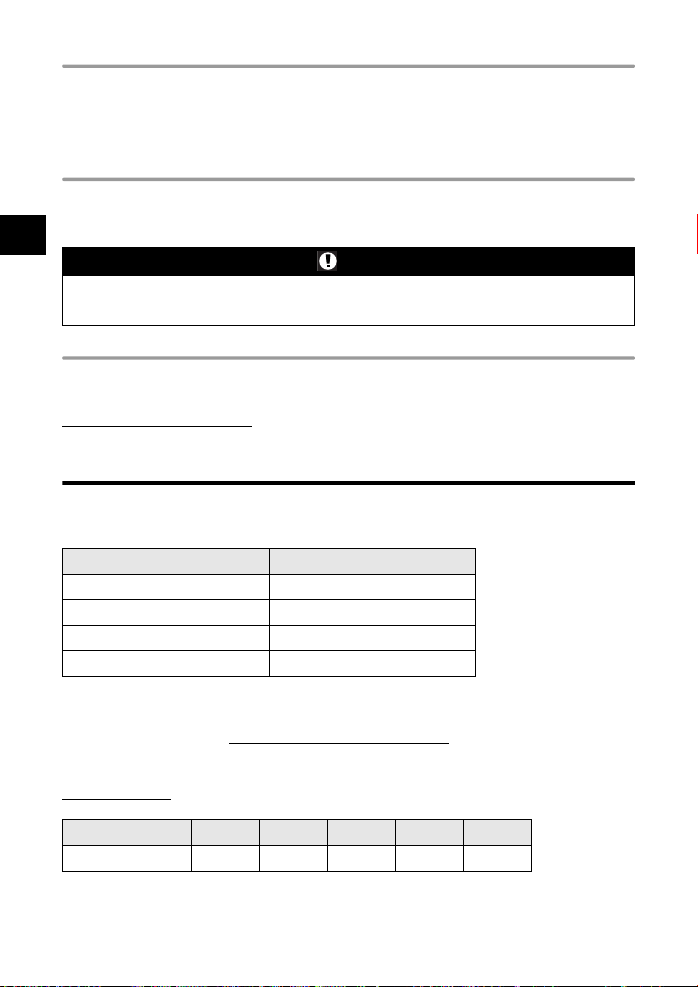
Yavaş senkronizasyon (1. perde) / Kırmızı göz giderici flaş!SLOW
Flaş çekiminde yavaş senkronizasyon kullanıldığında, kırmızı göz azaltımı sağlamak için bu
fonksiyonu da kullanabilirsiniz. Bir nesneyi bir gece sahnesi önünde çektiğinizde, kırmızı göz
azaltımını sağlamak için bu fonksiyonu kullanabilirsiniz. 2. perde senkronizasyonunda ön flaşlardan
çekime kadar olan süre uzun olduğu için, kırmızı göz azaltımını sağlamak zordur. Bu nedenle
yalnızca 1. perde senkronizasyonu ayarı kullanılabilir.
Doldurma flaşı
Flaş, mevcut ışık koşullarına bakılmaksızın patlar. Bu mod, kişinin yüzündeki gölgelerin giderilmesi
(örneğin, ağaç yapraklarının gölgesi), arka planın ışıklı olduğu durumda veya suni ışıklandırmadan
(özellikle floresan ışığı) kaynaklanan renk kaymalarını düzeltmek için kullanışlıdır.
3
•Flaş patladığında, örtücü hızı 1/180 san. veya daha yüksek hıza ayarlı. Bir süjeyi parlak bir arka plan
önünde doldurma flaşı ile çekerken, arka plan fazla pozlanabilir. Bu durumda, opsiyonel FL-50 ya da
FL-36 harici flaşı kullanıp, Super FP flaş modunda çekim yapınız.
Flaş kapalı
Flaş patlamaz. Bu modda dahi flaş, yukarı kaldırıldığında, bir AF aydınlatıcısı olarak kullanılabilir.
g
«AF illuminator (aydınlatıcı)» (S. 39)
Flaş senkronizasyon hızı
Çeşitli çekim fonksiyonları
Örtücü hızı, tümleşik flaş patladığında değiştirilebilir. g «Hız senkronizasyonu» (S. 63)
#
Notlar
$
Manüel flaş
Bu olanak, tümleşik flaşın sabit miktarda ışık vermesine izin verir.
[ON]
ayarı
Manüel flaşla çekim yapmak için, lensteki f değerini süjeye olan mesafeye göre ayarlayınız.
Lenste ayarlanacak f değerini aşağıdaki formülle hesaplayınız.
değerine getirildiğinde, ışık miktarı flaş modu ayarından seçilebilir.
Işık miktarı oranı GN: Kılavuz numarası
FULL (1/1)
1/4
1/16
1/64
13
6
3
1.5
[MANUAL FLASH] (g
S. 63)
Apertür (f değeri) =
GN x ISO duyarlılığı
Süjeye olan mesafe (m)
ISO duyarlılığı
ISO değeri 100 200 400 800 1600
ISO duyarlılığı
1.0 1.4 2.0 2.8 4.0
26 TR

Çeşitli pozlama modlarında kullanılabilen flaş modları
Pozlama
*1 Flaş, Super FP moduna ayarlandığında, ışık vermeden önce normal flaşa göre daha uzun
*2
Kontrol paneli
ekranı / menü
modu
P
A
i
&
l
/
j
P
A
i
&
l
/
j
S
M
S
M
süreyle arka plan ışığı olup olmadığını tespit eder.
AUTO, !, #, $
ekranı
AUTO Otomatik flaş 1.
!
#
!SLOW
*2
#SLOW
#SLOW2
#FULL
#1/4
#1/16
*2
#1/64
# Doldurma flaş
H
#SLOW2
, NIGHT+PORTRAIT modunda ayarlanamaz.
Flaş modu
Otomatik flaş
(kırmızı göz giderme)
Doldurma flaş Daima patlar 60 san. –
Yavaş senkronizasyon
(kırmızı göz giderme)
Yavaş senkronizasyon
(1. perde)
Yavaş senkronizasyon
(2. perde)
Manüel flaş
(FULL)
Manüel flaş
(1/4)
Manüel flaş
(1/16)
Manüel flaş
(1/64)
Doldurma flaş
(kırmızı göz giderme)
Doldurma flaş /
Yavaş senkronizasyon /
(2. perde)
Zamanlama
koşulları
Karanlık / arkadan
perde
ışıklı
1.
perde
2.
perde
1.
perde
2.
perde
g
«Super FP flaş» (S. 30)
Flaş patlatma
koşulları
*1
koşullarda
otomatik patlar
Daima patlar 60 san. –
Daima patlar 60 san. –
Daima patlar 60 san. –
Örtücü hızı
kısıtlamaları
1/30 san. –
1/180 san.
1/180 san.
1/180 san.
1/180 san.
1/180 san.
Flaş modunun ayarlanması
ip (Flaş modu)
Denetim kadranını döndürerek değeri seçiniz.
1
• i düğmesine basıldığında doğrudan menü görüntülenerek, ayar buradan da yapılabilir.
g «Çeşitli pozlama modlarında kullanılabilen flaş modları»(S.27)
Menü ayar yordamı
3
Çeşitli çekim fonksiyonları
MENU[X][FLASH MODE] Ayarı
TR 27
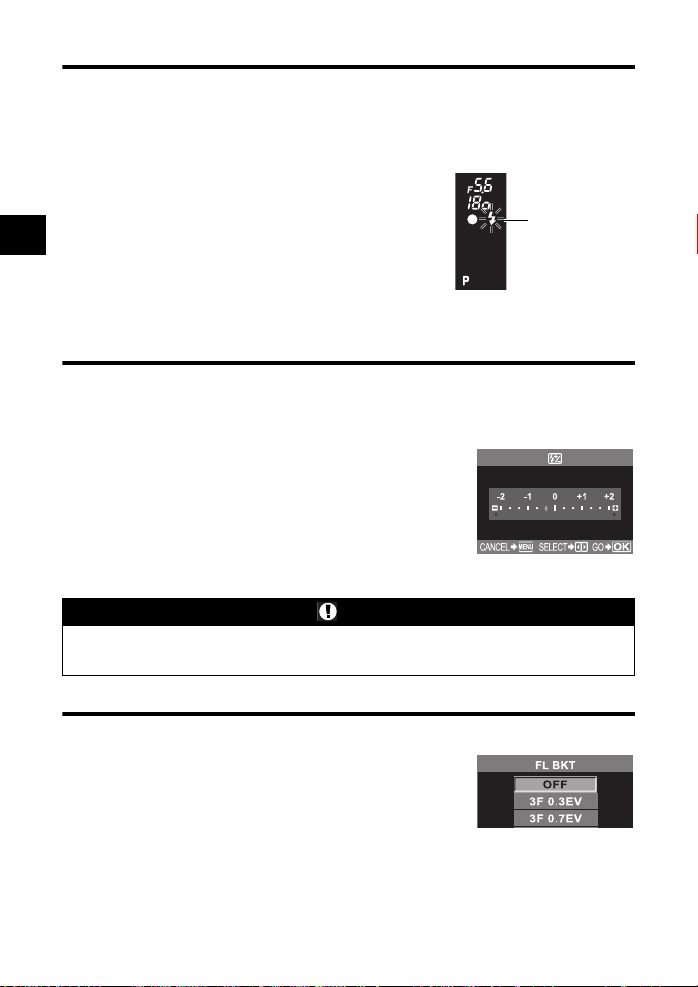
Tümleşik flaşı kullanma
Bir süjeyi 14 mm'den daha geniş (35 mm'lik film kamerasında 28 mm'ye denktir) bir lensle
çekerseniz flaşla yayılan ışık, süsleme etkisi oluşturabilir. Süsleme etkisinin gerçekleşip
gerçeklemediği, lens tipine ve çekim koşullarına bağlıdır (örneğin süjeye olan mesafe gibi).
Flaşı kaldırmak için, #UP düğmesine basınız.
1
g «Kameranın Resmi» (S. 4)
Çekme düğmesine yarım basınız.
2
• #(flaş beklemede) işareti, flaş patlamaya hazır
olduğunda yanar. İşaret yanıp sönüyorsa, flaş şarj
3
ediliyor demektir. Şarj işlemi tamamlanana kadar
bekleyiniz.
Çekme düğmesine tam basınız.
3
Vizör
Flaş yoğunluk kontrolü
Bu, flaştan yayılan ışık miktarını ayarlar.
Bazı durumlarda, (örn., küçük süjeleri, uzak arka planları vs. çekerken) flaşın ışık miktarını
ayarlayarak daha iyi netice alabilirsiniz. Resimleri daha canlı kılmak için resimlerin karşıtlığını
Çeşitli çekim fonksiyonları
(aydınlık ve koyu bölgeler arasındaki farkı) arttırmak istediğinizde yararlıdır.
MENU[X][w]
Telafi değerini ayarlamak için, p düğmesini
kullanınız.
Notlar
• Bu, elektronik flaş üzerindeki flaş denetim modu MANUAL değerine ayarlı olduğunda işlemez.
•Işık miktarı, elektronik flaş üzerinde ayarlanırsa, kameranın ışık miktarı ayarıyla birleştirilir.
• Menüdeki [w+F] ayarı [ON] değerine getirilirse, pozlama telafisi değerine eklenir.
Flaş beklemede
işareti
Flaş destekleme
Kamera birden çok kareyi, her kare için flaşın yaydığı ışığı değiştirerek çeker.
MENU[X][FL BKT]
Ayar için p düğmesini kullanınız.
[OFF] / [3F 0.3 EV] / [3F 0.7 EV] / [3F 1.0 EV]
•EV adım aralığını CUSTOM (özelleştir) menüsünde
değiştirebilirsiniz.
g «EV adımı»(S.62)
•Çekim düğmesine basıldığında, kamera 3 kareyi aynı anda ve şu ayarlarla çeker: Işık
yayımının en iyi olduğu bir kare, – yönünde ayarlı bir kare ve (+) yönünde ayarlı bir kare.
28 TR
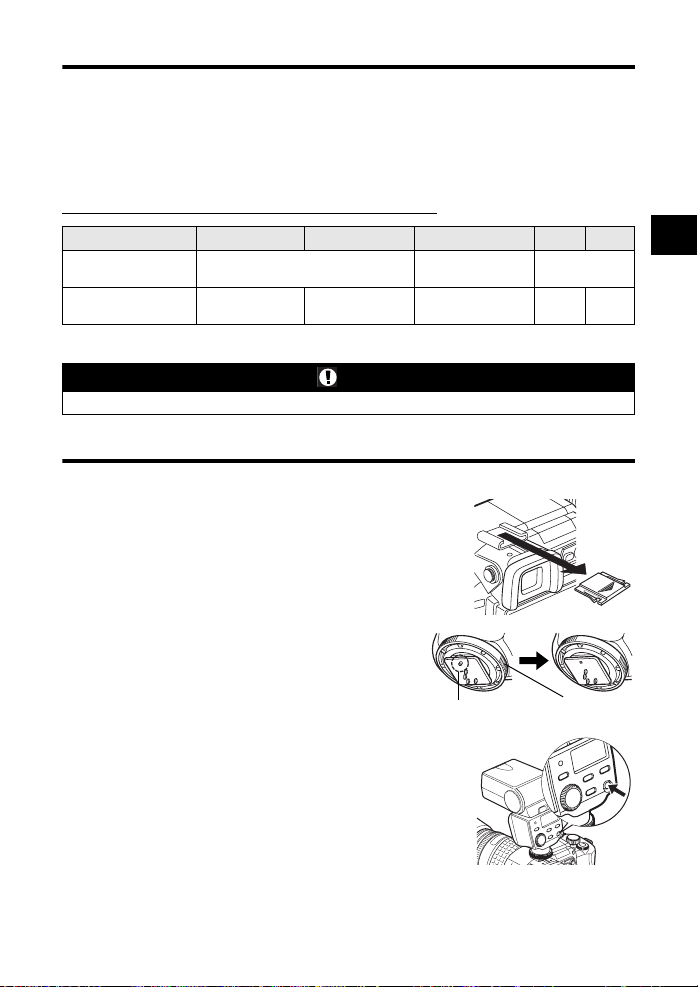
Harici elektronik flaşlar (opsiyonel)
Kameranın tümleşik flaş yetilerine ek olarak, bu kamera ile kullanılmasına izin verilen harici flaş
cihazlarından herhangi birini kullanabilirsiniz. Bu durumda, farklı çekim koşullarına uyum sağlamak
için daha çeşitli flaşlı çekim tekniklerinden yararlanma olanağınız doğar.
Harici flaşlar kamera ile iletişim kurarlar. Bu şekilde kameranın flaş modlarını, TTL, AUTO ve Super
FP flaş gibi çeşitli flaş denetim modlarında, denetleme olanağınız ortaya çıkar. Flaş kameraya,
kameranın flaş pabucuna takılarak eklenebilir.
Ayrıntılı bilgi için, harici flaşın kullanım kılavuzuna bakınız.
Harici flaş birimleriyle kullanılabilen fonksiyonlar
Opsiyonel flaş FL-50 FL-36 FL-20 RF-11 TF-22
Flaş kontrol modu TTL AUTO, AUTO, MANUAL,
GN (Kılavuz sayısı)
(ISO100)
* 35 mm'lik film kamerası esas alınarak hesaplanmıştır
• FL-40 opsiyonel flaşı kullanılamaz.
FP TTL AUTO, FP MANUAL
GN50 (85 mm*)
GN28 (24 mm*)
GN36 (85 mm*)
GN26 (24 mm*)
Notlar
TTL AUTO,
AUTO, MANUAL
GN20 (35 mm*)GN11GN22
TTL AUTO,
MANUAL
Harici elektronik flaşın kullanılması
Flaşın gücünü açmadan önce, flaşı kameraya bağladığınızdan emin olunuz.
Flaş pabucu kapağını, resimde gösterilen okla
1
belirtilen yönde kaydırarak çıkartınız.
• Pabuç kapağını güvenli bir yerde saklayıp flaşlı çekimden
sonra tekrar kameraya takınız.
3
Çeşitli çekim fonksiyonları
Elektronik flaşı, kameradaki flaş
2
pabucuna takınız.
• Kilit pimi çıkıntı yapıyorsa, pabuç kilidi halkasını
LOCK yönünün tersi yönde gidebildiği kadar
döndürünüz. Bu işlem, kilit pimi yeniden içeri
çekecektir.
Flaşı açınız.
3
•Flaş üzerindeki şarj lambası yanıyorsa, şarj işlemi
tamamlanmış demektir.
•Flaş kamera ile, 1/180 san. veya daha düşük bir hızla
senkronize edilir.
Flaş modunu seçiniz.
4
Flaş kontrol modunu seçiniz.
5
• TTL AUTO, normal çekim koşulları için önerilir.
Kilit pimi
Kilit halkası
TR 29
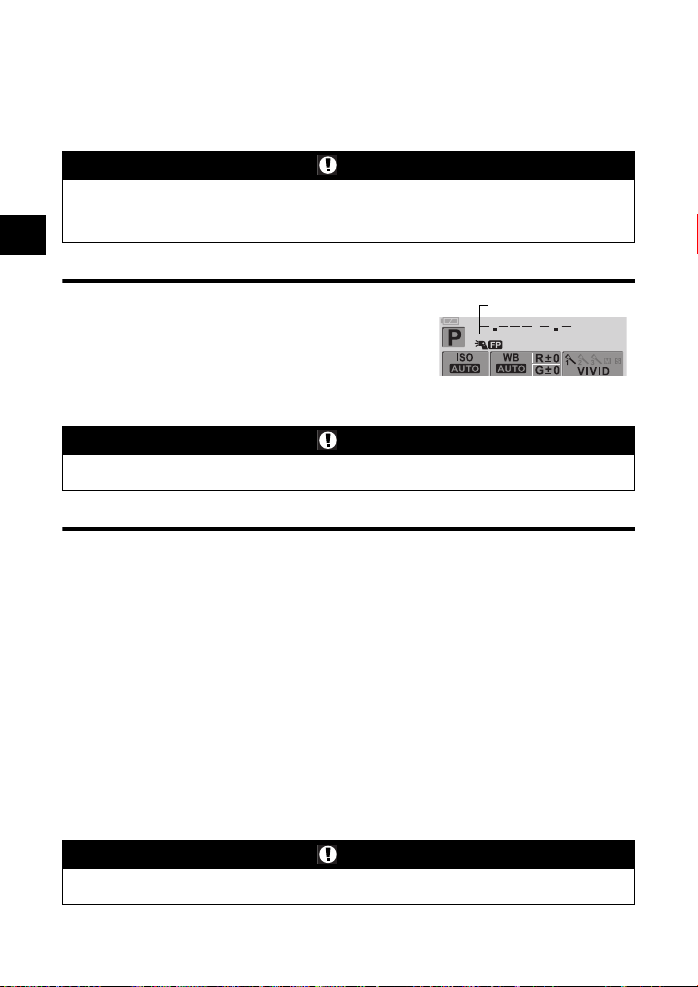
Çekme düğmesine yarım basınız.
6
•ISO duyarlılığı, apertür değeri ve örtücü hızı gibi çekim bilgileri kamera ile flaş arasında
iletilir.
• #, vizörde yanar.
Çekme düğmesine tam basınız.
7
Notlar
•Flaş kontrol modu TTL-AUTO ayarındayken çekim yapıldığında, normal flaş patlatılmadan önce ön
flaşlar patlatılır.
•Flaş kontrol modu TTL-AUTO ayarında olduğunda veya ISO ayarı 400 veya daha yüksek olduğunda
3
uzak mesafedeki bir nesneyi çekerken, flaş kontrolü hassasiyeti azalır.
Super FP flaş
Super FP flaş, FL-50 veya FL-36 ile kullanılabilir. Super FP
flaş zamanlaması standart flaş zamanlamasına göre daha
uzundur. Bu, resimlerin normal flaşlara göre daha yüksek
örtücü hızlarında çekilebileceğini anlamına gelir.
Super FP flaş ile, apertür açıkken (örneğin açık havada
portre çekimi için) doldurmalı flaş çekimi de olanaklıdır.
Ayrıntılı bilgi için, harici flaşın kullanım kılavuzuna bakınız.
Çeşitli çekim fonksiyonları
Notlar
• Odaklama halkasıyla odağın ince ayarını yaptıktan sonra çekim düğmesine yeniden basılırsa,
AF etkinleştirilir ve yaptığınız ayarlar iptal edilir.
Super FP flaş
Kontrol panelinde ayrıntılı ekran
Piyasada satılan flaşların kullanılması
Piyasada satılan bir flaşı kullandığınızda kamerada M pozlama modunu seçiniz (bu kamera için
özellikle belirtilmiş olan opsiyonel elektronik flaşlarda hariç). Belirtilmemiş piyasa flaşlarına ilişkin ek
bilgi için, bkz.
g
«Belirtilmemiş olan piyasa flaşları»(S.31).
Flaş pabucu kapağını çıkartarak flaş cihazını kameraya bağlayınız.
1
Çekim modunu M moduna ayarlayıp apertür değerini ve örtücü hızını
2
ayarlayınız.
• Örtücü hızını 1/180 san. veya daha yavaş bir değer ayarlayınız. Örtücü hızı bundan hızlı
olursa, piyasada satılan flaşlar kullanılamaz.
• Örtücü (çekim) hızının bundan düşük olması bulanık resimlere neden olabilir.
Flaşı açınız.
3
•Flaşı kameraya taktıktan sonra flaşı çalıştırmayı unutmayınız.
Kameradaki ISO değerini ve apertür değerini flaştaki flaş kontrol
4
moduna eşleştirin.
•Flaşın flaş kontrol modunun nasıl ayarlanacağına ilişkin bilgi için, flaşın kullanım
kılavuzuna başvurunuz.
Notlar
• Örtücü her bırakıldığında flaş patlar. Flaşı kullanmanız gerekmiyorsa, flaşın gücünü kapatınız.
• Kullandığınız flaşın kamera ile senkronize olup olmadığını önceden kontrol ediniz.
30 TR
